Samsung GT-P7500 QUICK GUIDE [da]
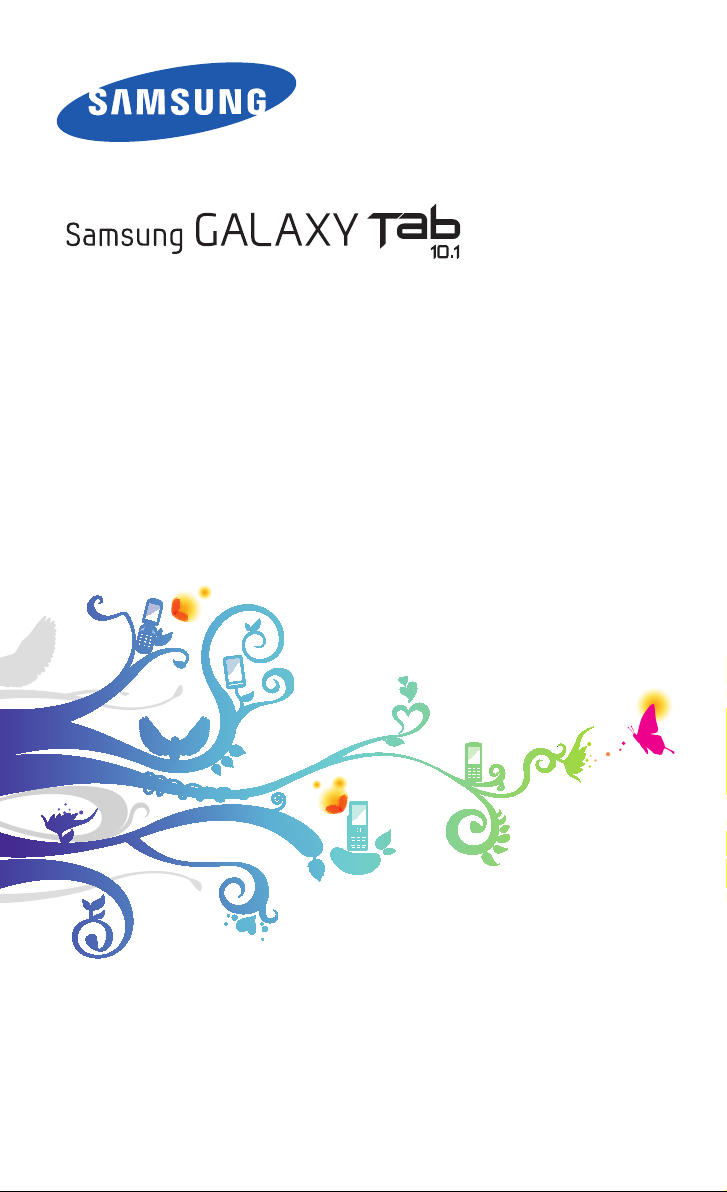
GT-P7500
Brugervejledning
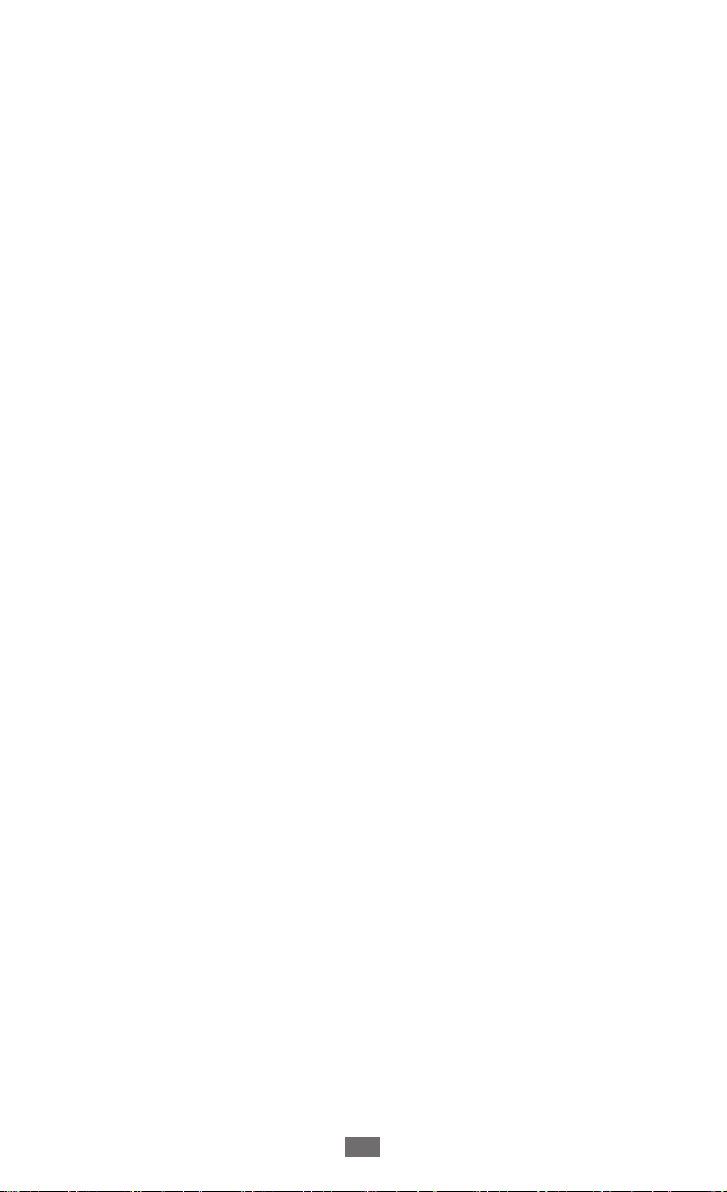
Brug af denne vejledning
2
Brug af denne vejledning
Tillykke med købet af Samsung P7500. Denne kraftige “Tag
med dig overalt”-enhed lægger det bedste fra nettet og mobile
computere ved dine fingerspidser i en let og meget fleksibel
platform, der passer til din aktive livsstil. P7500, der er baseret på
Google Android-operativsystemet, giver dig adgang til tusindvis
af nyttige og underholdende programmer, der beriger din
mobile netoplevelse.
Med den integrerede trådløse adgang og en berøringsfølsom
skærm kan du læse bøger og aviser på farten. Du kan være
opdateret med de seneste nyheder, sporten og vejret. Du kan
styre dine multimedie- og forretningsfiler og gennemgå nettet
for at få kort, forretningsplaceringer og andet.
Læs mig først
●
Læs alle sikkerhedsforeskrifter og denne vejledning nøje,
før du bruger enheden for at sikre en sikker og korrekt
anvendelse.
●
Beskrivelserne i denne vejledning er baseret på
standardindstillingerne på enheden.
●
Billeder og skærmbilleder, som du ser i denne
brugervejledning, kan se anderledes ud end det faktiske
produkt.
●
Indholdet i denne brugervejledning kan se anderledes
ud end på produktet eller fra den software, der leveres af
tjenesteudbyderen og kan ændres uden varsel. Der henvises
til www.samsung.com for at få den seneste version af
brugervejledningen.
●
Tilgængelige funktioner og yderligere tjenester kan
være forskellige, afhængigt af enhed, software eller
tjenesteudbyder.
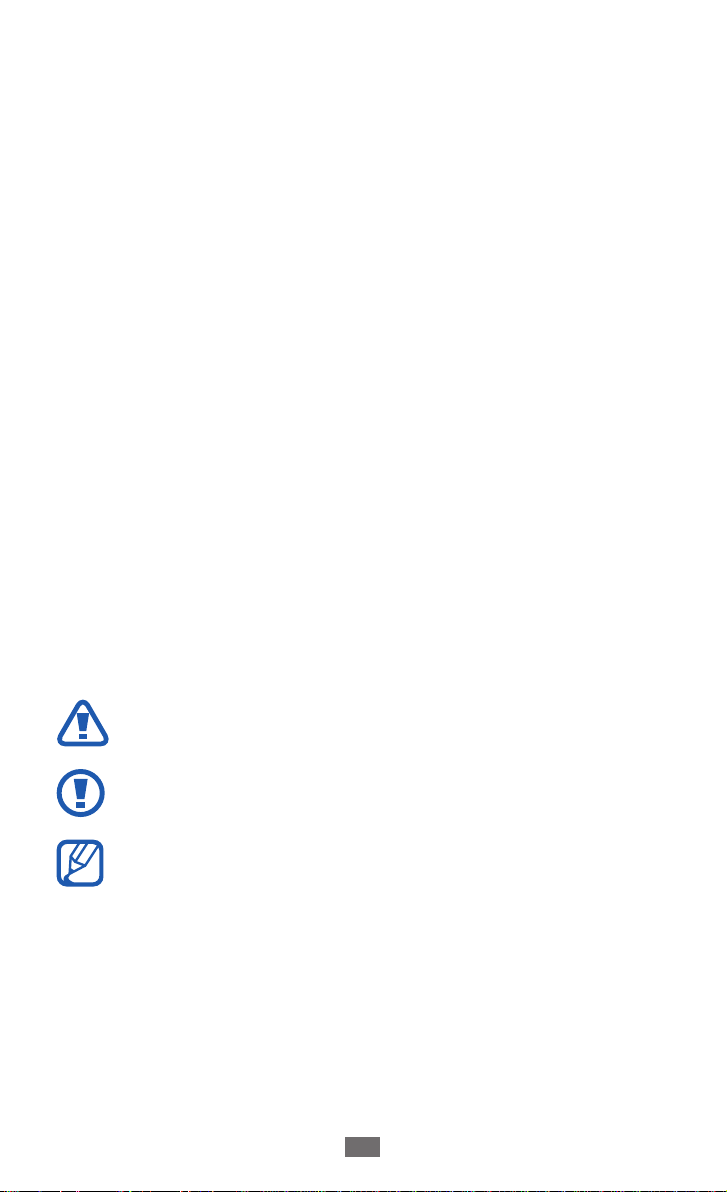
Brug af denne vejledning
3
●
Formatering og levering af denne brugervejledning er baseret
på Google Android-operativsystemet og kan være anderledes
afhængigt af brugerens operativsystem.
●
Programmer og deres funktioner kan variere efter land, region
eller hardwarespecifikationer. Samsung har intet ansvar for
ydelsesproblemer, der forårsages af tredjepartsprogrammer.
●
Samsung har intet ansvar for ydelsesproblemer eller
inkompatibiliteter, der forårsages af brugerens redigering af
indstillinger for registreringsdatabasen.
●
Hvis det kommer softwareopgraderinger til din enhed, kan du
opgradere den på www.samsung.com.
●
Software, lydkilder, baggrunde, billeder og andet indhold
på denne enhed er givet i licens til begrænset brug mellem
Samsung og deres respektive ejere. Udtræk og brug af
disse materialer til kommercielle eller andre formål er en
overtrædelse af ophavsretslove. Samsung har intet ansvar for
brugerens sådanne ophavsretsovertrædelser.
●
Gem denne vejledning til fremtidig reference.
Instruktionsikoner
Før du starter, skal du gøre dig bekendt med de ikoner, du ser i
denne vejledning:
Advarsel - Situationer, der kan medføre skader på dig
eller andre
Forsigtig - Situationer, der kunne medføre skader på
enheden eller andet udstyr
Bemærk - Noter, brugstip eller andre oplysninger
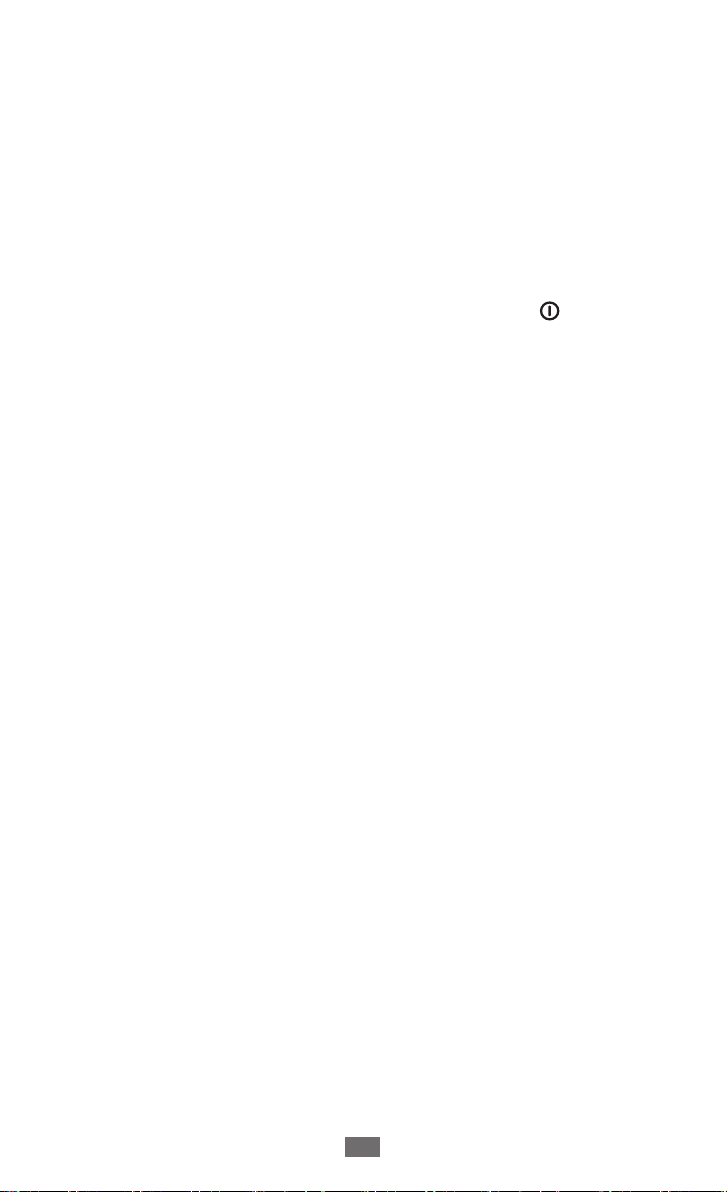
Brug af denne vejledning
4
►
Der henvises til - Sider med relaterede oplysninger,
f.eks.: ► s. 12 (repræsenterer “se side 12”)
→
[ ]
Efterfulgt af - Rækkefølgen af de valgmuligheder eller
menuer, du skal vælge mellem for at udføre et trin,
f.eks.: Fra startskærmen skal du åbne programlisten
og vælge Indstillinger → Trådløst og netværk
(repræsenterer Indstillinger efterfulgt af Trådløst og
netværk)
kantede paranteser - Enhedtaster, f.eks.: [
(repræsenterer Tasten Tænd/Sluk/Genstart/Lås)
]
Ophavsret
Copyright © 2011 Samsung Electronics
Denne brugervejledning er beskyttet af internationale
ophavsretslove.
Ingen del af denne brugervejledning kan gengives, distribueres,
oversættes eller overføres under nogen form eller med nogen
midler, elektronisk eller mekanisk, herunder ved fotokopiering,
optagelse eller lagring på et informationsmedium og
hentningssystem uden forudgående skriftlig tilladelse fra
Samsung Electronics.
Varemærker
●
SAMSUNG og SAMSUNG-logoen er registrerede varemærker
tilhørende Samsung Electronics.
●
Android-logoen, Google Search
Google Mail™, YouTube™, Android Market™ og Google
Talk
er varemærker tilhørende Google, Inc.
™
●
Bluetooth
SIG, Inc. over hele verden.
er et registreret varemærke tilhørende Bluetooth
®
, Google Maps™,
™

Brug af denne vejledning
5
●
Oracle og Java er registrerede varemærker tilhørende Oracle
og/eller firmaets tilknyttede selskaber. Andre navne kan være
varemærker tilhørende deres respektive ejere.
●
Windows Media Player
er et registreret varemærke
®
tilhørende Microsoft Corporation.
●
er et varemærke tilhørende SRS Labs, Inc. WOW HD-
teknologi anvendes under licens fra SRS Labs, Inc.
●
Wi-Fi
, Wi-Fi Protected Setup™, Wi-Fi Direct™,
®
Wi-Fi CERTIFIED™ og Wi-Fi-logoet er registrerede varemærker
tilhørende Wi-Fi Alliance.
●
DivX
, DivX Certified® og
®
tilknyttede loger er varemærker
tilhørende Rovi Corporation
eller dets datterselskaber og
bruges under licens.
●
Alle andre varemærker og
ophavsrettigheder ejes af deres respektive ejere.
OM DIVX VIDEO
DivX® er et digitalt videoformat, skabt af DivX, LLC, et
datterselskab af Rovi Corporation. Det er en officiel DivX
Certified®-enhed, der kan afspille DivX-video.
Besøg www.divx.com for at få flere oplysninger og
softwareværktøjer til at konvertere dine filer til DivX-videoer.
DivX Certified
til at afspille DivX®-video op til HD 720p,
®
herunder premium-indhold
OM DIVX VIDEO-ON-DEMAND
Denne DivX Certified® enhed skal registreres for at kunne
afspille indkøbte DivX Video-on-Demand (VOD)-film. Få en
registreringskode ved at finde DivX VOD-afsnittet i enhedens
konfigurationsmenu. Gå til vod.divx.com for at få flere
oplysninger om, hvordan du fuldfører registreringen.
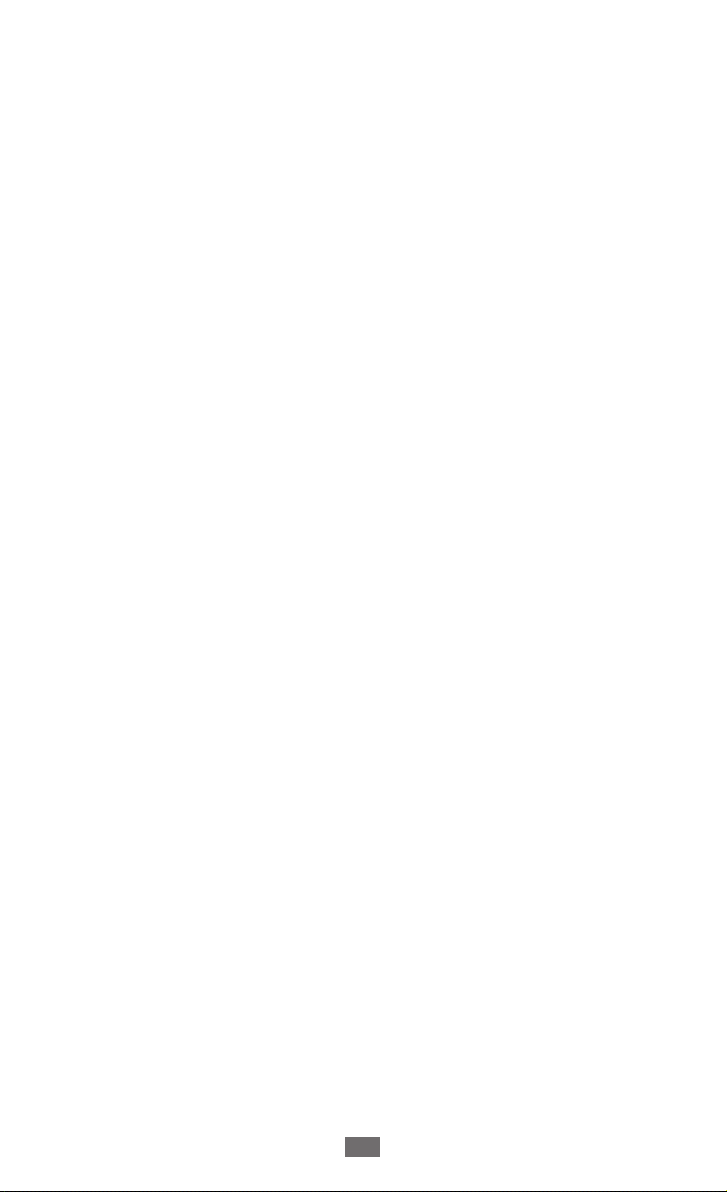
Indhold
Samling ....................................................................... 9
Kontrollér indhold .................................................................. 9
Installér SIM- eller USIM-kortet ......................................... 10
Oplade batteriet ................................................................... 10
Kom godt i gang .................................................... 13
Tænd og sluk for enheden ................................................. 13
Lær enheden at kende ........................................................ 14
Brug af den berøringsfølsomme skærm ......................... 17
Lære startskærmen at kende ............................................ 19
Åbn programmer .................................................................. 22
Tilpas enheden ...................................................................... 23
Indtast tekst ........................................................................... 28
Internet .................................................................... 33
Browser ................................................................................... 33
Pulse ........................................................................................ 38
Marked .................................................................................... 39
YouTube .................................................................................. 40
Maps ........................................................................................ 41
Latitude ................................................................................... 42
Places ....................................................................................... 43
Navigation .............................................................................. 44
Samsung Apps ...................................................................... 45
Kommunikation ..................................................... 46
Meddelelser ........................................................................... 46
Google Mail ............................................................................ 47
E-mail ....................................................................................... 49
Indhold
6
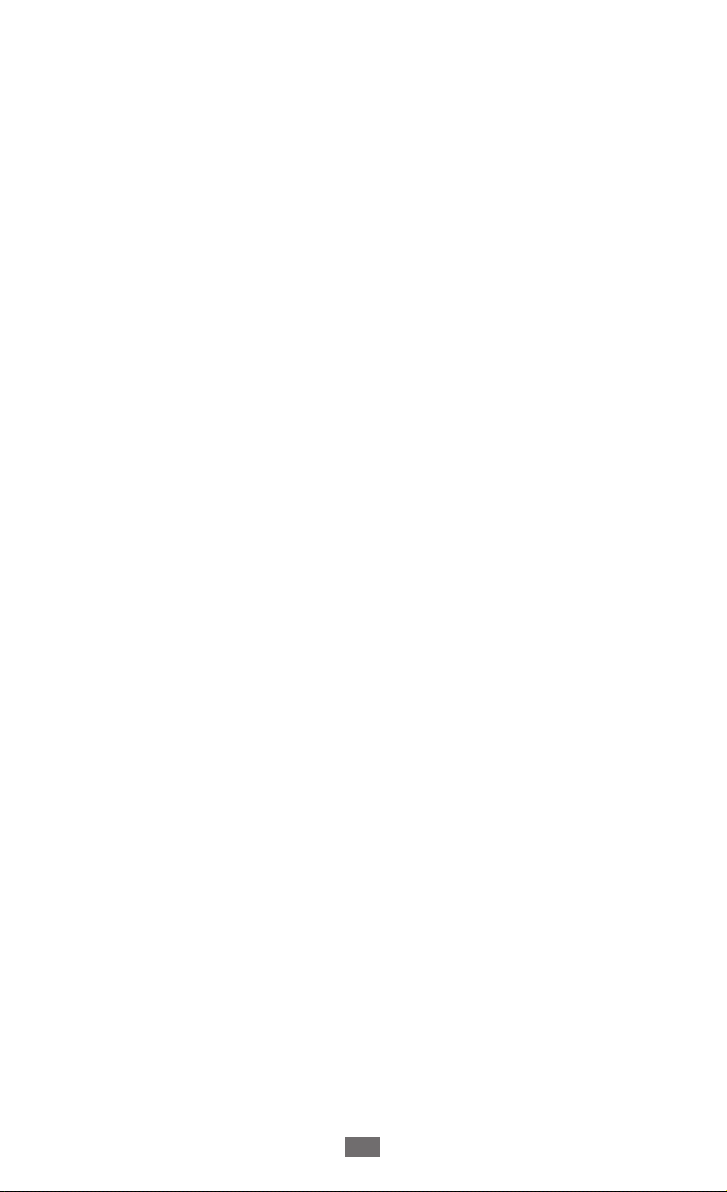
Talk ........................................................................................... 51
Social Hub .............................................................................. 52
Underholdning ....................................................... 53
Musikafspiller ........................................................................ 53
Music Hub .............................................................................. 55
Kamera .................................................................................... 56
Videoafspiller ........................................................................ 64
Galleri ...................................................................................... 64
Personlige oplysninger ......................................... 67
Kontakter ................................................................................ 67
Kalender ................................................................................. 71
Notat ........................................................................................ 73
Forbindelser ............................................................ 74
Pc-forbindelser ...................................................................... 74
Wi-Fi ......................................................................................... 76
Bluetooth ................................................................................ 78
Deling af mobilnetværk ...................................................... 81
GPS ........................................................................................... 83
VPN-forbindelser .................................................................. 84
Værktøjer ................................................................. 86
Alarm ....................................................................................... 86
Lommeregner ....................................................................... 87
Downloads ............................................................................. 87
eBook ...................................................................................... 87
Google-søgning .................................................................... 89
Mine filer ................................................................................. 89
Indhold
7
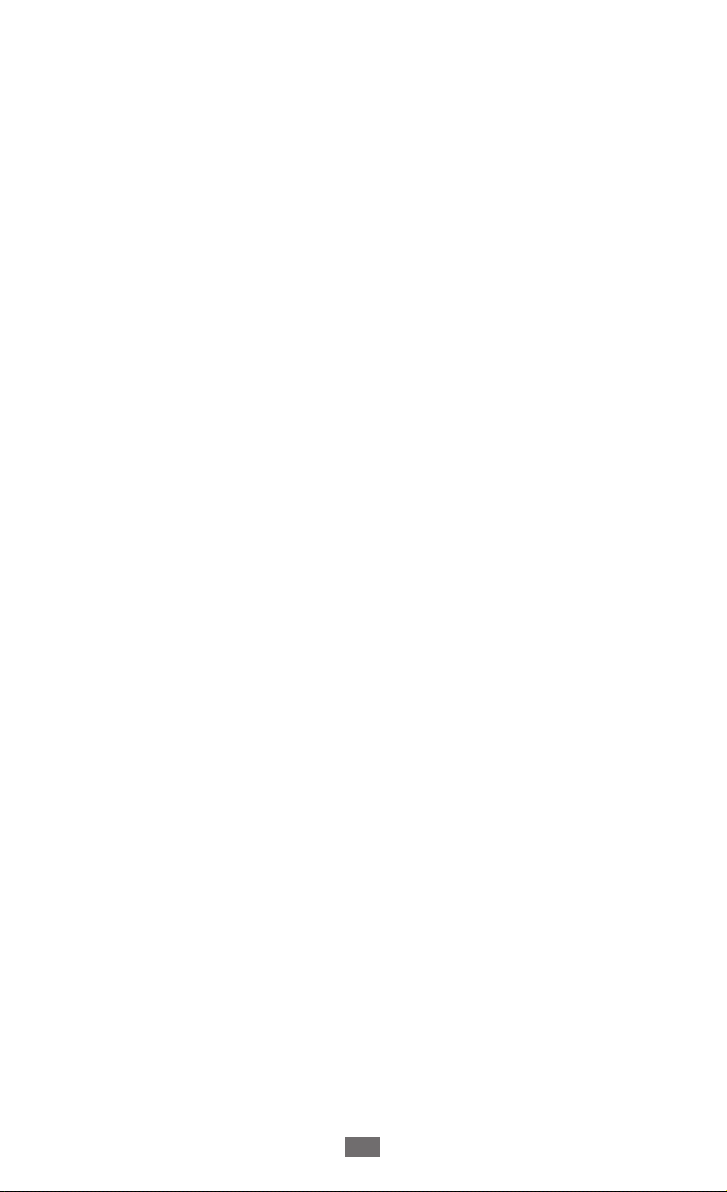
Pen-notat ................................................................................ 91
Polaris Office .......................................................................... 91
Stemmesøgning ................................................................... 93
Verdensur ............................................................................... 94
Indstillinger ............................................................ 95
Aktiver indstillingsmenuen ............................................... 95
Trådløst og netværk ............................................................. 95
Lyd ............................................................................................ 97
Skærm ..................................................................................... 98
Strømsparetilstand .............................................................. 98
Placering og sikkerhed ........................................................ 99
Programmer ........................................................................ 101
Konti og synkronisering ................................................... 102
Bevægelsesindstillinger ................................................... 102
Beskyttelse ........................................................................... 102
Lagring .................................................................................. 103
Sprog og input .................................................................... 103
Tilgængelighed ................................................................... 106
Dato og klokkeslæt ............................................................ 107
Om din tab ........................................................................... 107
Fejlsøgning ........................................................... 108
Sikkerhedsforskrifter .......................................... 112
Indeks ..................................................................... 122
Indhold
8
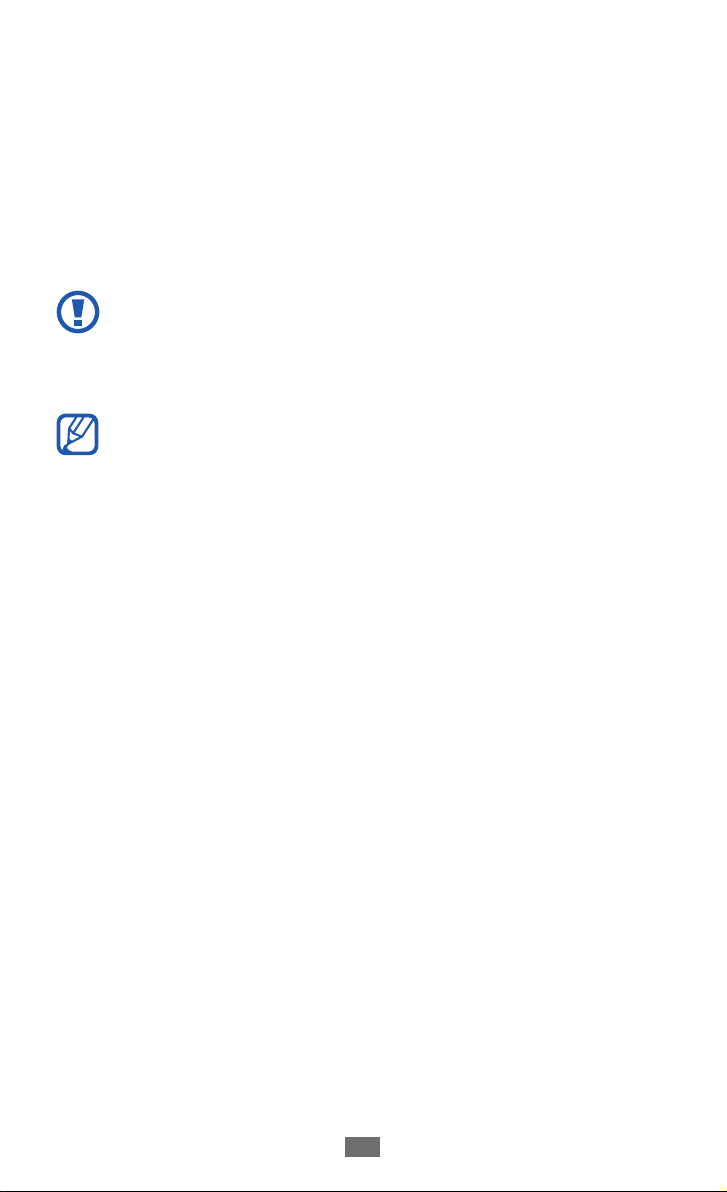
Samling
Kontrollér indhold
Kontroller, at følgende dele er i æsken:
●
Mobil enhed
●
Hurtigstart
Brug kun software, der er godkendt af Samsung.
Piratsoftware eller ulovligt software kan forårsage skade
eller funktionsfejl, der ikke er dækket af producentens
garanti.
●
De dele, der følger med enheden, kan variere afhængigt
af den software og det tilbehør, der er tilgængeligt i dit
område, eller som udbydes af din tjenesteudbyder.
●
Du kan købe mere tilbehør hos din lokale Samsungforhandler.
●
Det medfølgende tilbehør er det, der virker bedst med
din enhed.
●
Andet tilbehør, end det der følger med enheden, er
muligvis ikke kompatibelt.
Samling
9
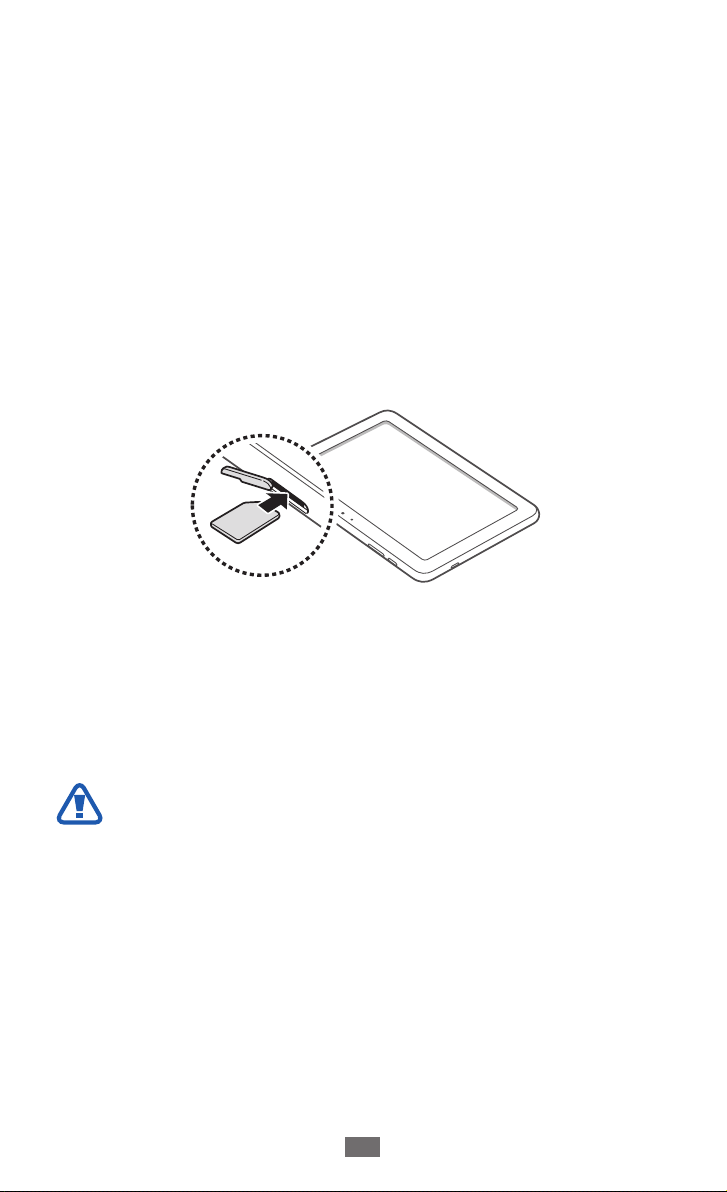
Samling
10
Installér SIM- eller USIM-kortet
Når du opretter et mobilabonnement, får du et
SIM-kort (Subscriber Identity Module) med dine
abonnementsoplysninger, f.eks. PIN-kode (personligt
identifikationsnummer) og mulige tjenester. Hvis du vil
bruge UMTS- eller HSDPA-tjenester, kan du købe et USIM-kort
(Universal Subscriber Identity Module).
Sådan installerer du SIM- eller USIM-kortet:
Åbn dækslet til SIM-kortporten.
1
Sæt SIM- eller USIM-kortet i, så de guldfarvede kontakter
2
vender nedad.
Luk låget til SIM-kortporten.
3
Oplade batteriet
Din enhed har et indbygget batteri. Før du bruger enheden
første gang, skal du lade batteriet op.
Brug kun en oplader, der er godkendt af Samsung. Ikkegodkendte opladere kan få batteriet til at eksplodere eller
beskadige enheden.
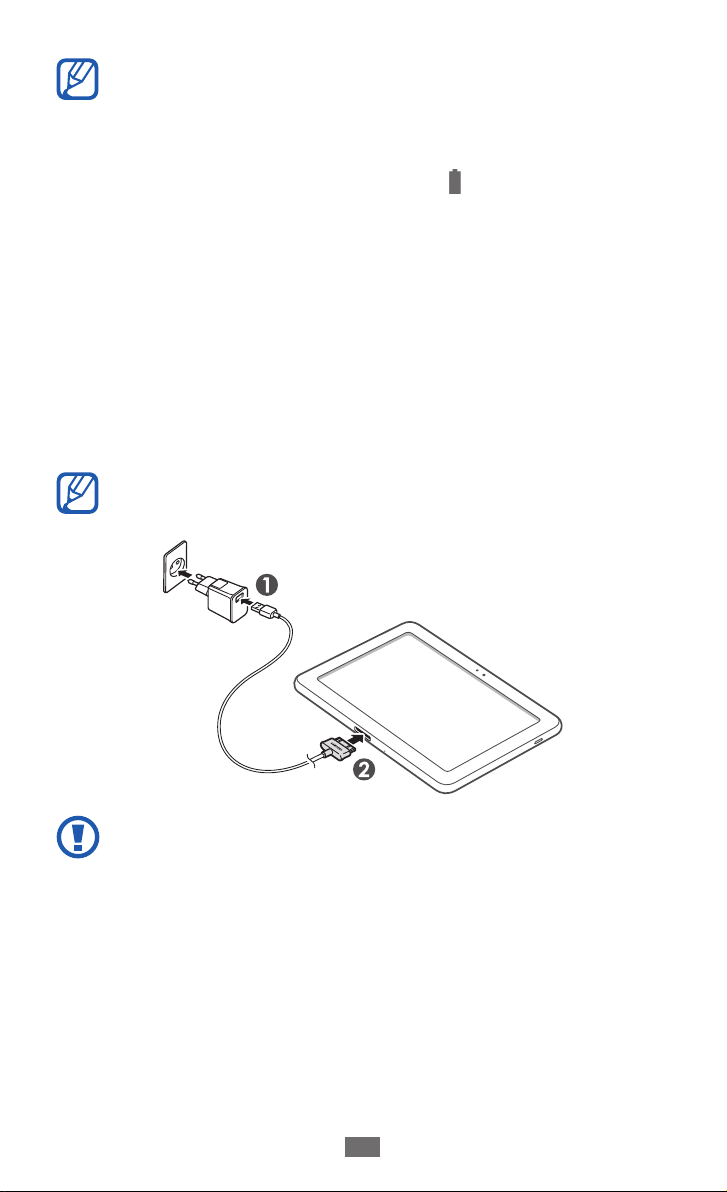
Samling
11
●
Oplad kun batteriet med en oplader. Du kan ikke lade
batteriet op med USB-kablet.
●
Når batteriet er ved at være tomt, høres en
advarselstone fra enheden og meddelelsen for lavt
batteriniveau vises. Batteriikonet er også tomt.
Hvis batteriniveauet bliver for lavt, slukkes enheden
automatisk. Lad batteriet op, så du kan bruge enheden
igen.
●
Hvis batteriet er helt afladet, kan du ikke tænde for
enheden, heller ikke med USB-strømadapteren tilsluttet.
Lad et afladet batteri oplade nogle minutter, inden du
forsøger at tænde for enheden.
Slut USB-kablet til USB-strømadapteren, og sæt dernæst
1
USB-kablet i multifunktionsstikket.
Faconen på USB-strømadapteren kan variere. Det
afhænger af dit område.
Hvis USB-kablet ikke tilsluttes korrekt, kan det forårsage
alvorlige skader på enheden eller USB-strømadapteren.
Skader, der skyldes forkert brug, dækkes ikke af garantien.
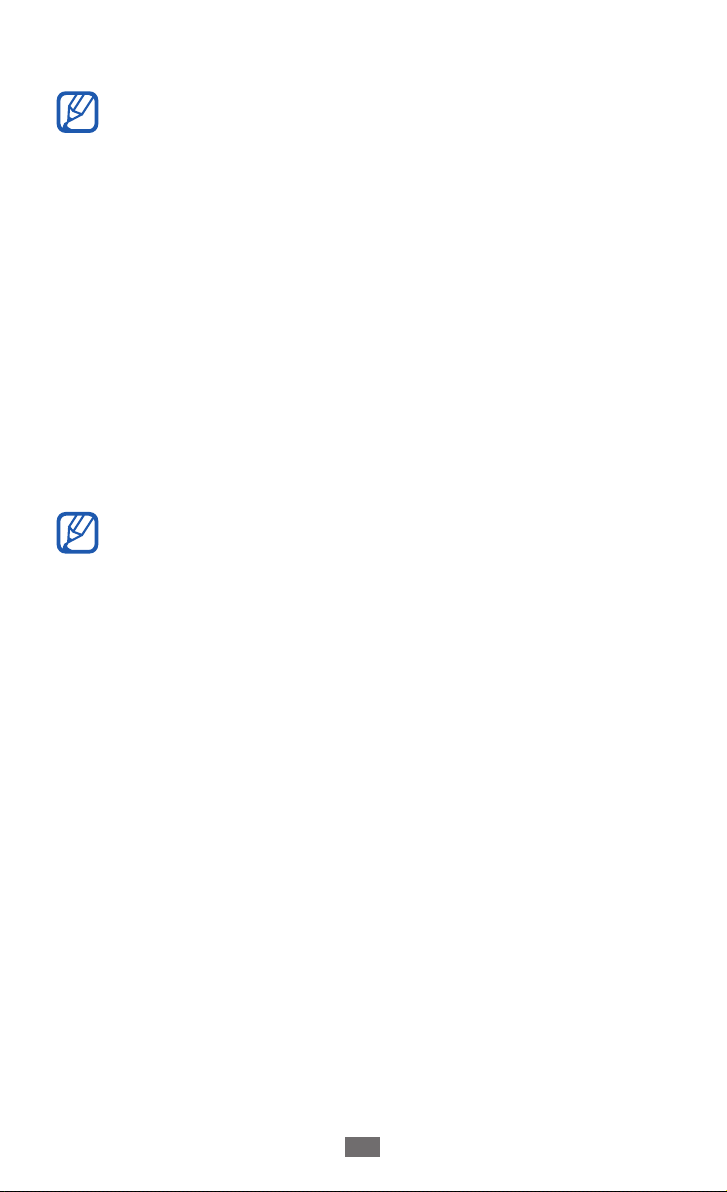
Sæt USB-strømadapteren i en stikkontakt.
2
●
Du kan bruge enheden, mens den oplader, men det kan
tage længere tid at lade batteriet helt op.
●
Berøringsskærmen fungerer måske ikke, mens enheden
lader op, på grund af en ustabil strømforsyning. Hvis
det sker, skal du tage USB-strømadapteren ud af
stikkontakten eller fjerne USB-kablet fra enheden.
●
Enheden kan blive varm under opladningen. Dette
er normalt og bør ikke påvirke enhedens levetid eller
ydelse.
●
Hvis din enhed ikke oplader korrekt, skal du indlevere
enheden og opladeren på et af Samsungs servicecentre.
Når batteriet er ladet helt op (batteriikonet bevæger sig ikke
3
mere), skal du først tage USB-strømadapteren og USB-kablet
ud af enheden og derefter fra stikkontakten.
For at spare energi, skal du koble USB-strømadapteren
fra, når den ikke bruges. USB-strømadapteren har ingen
strømafbryder, så du skal tage USB-strømadapteren ud
af stikkontakten for at afbryde strømforsyningen. USBstrømadapteren skal forblive tæt på stikkontakten, når
den bruges.
Samling
12
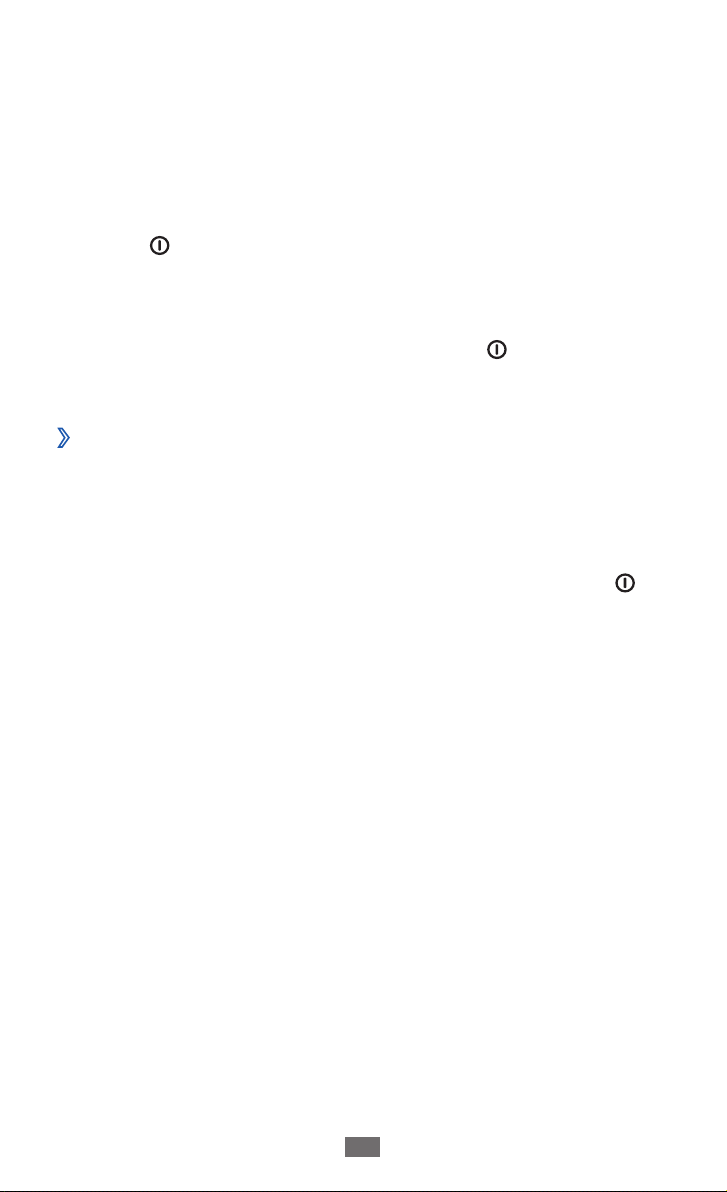
Kom godt i gang
Tænd og sluk for enheden
Sådan tænder du din enhed:
Hold [
1
Hvis du tænder enheden for første gang, skal du følge
2
anvisningerne på skærmen for at sætte enheden op.
For at slukke for din enhed skal du trykke på [
dernæst vælge Sluk → OK.
Skift til Flightmode
›
I Flightmode kan du deaktivere alle trådløse forbindelser og
bruge ikke-netværksbaserede tjenester i områder, hvor trådløse
enheder er forbudt, som f.eks. ombord på fly og på hospitaler.
For at aktivere Flightmode skal du gå til Indstillinger
Trådløst og netværk → Flightmode. Du kan også holde [ ]
nede og vælge Flightmode.
For at deaktivere Flightmode og bruge trådløse forbindelser
skal du gå til Indstillinger
markeringen i afkrydsningsfeltet ved siden af Flightmode.
] nede.
], holde nede og
→
→
Trådløst og netværk og fjerne
Kom godt i gang
13
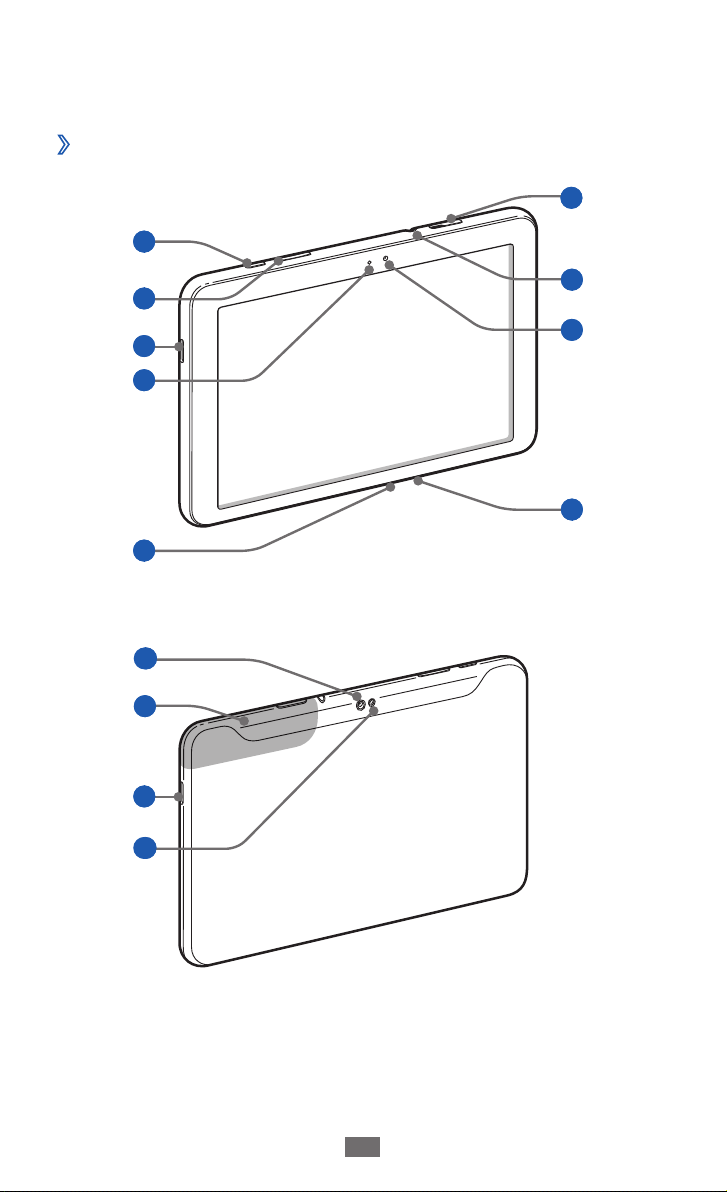
Kom godt i gang
14
Lær enheden at kende
Enhedens udseende
›
1
6
2
3
4
5
10
1 1
3
12
7
8
9
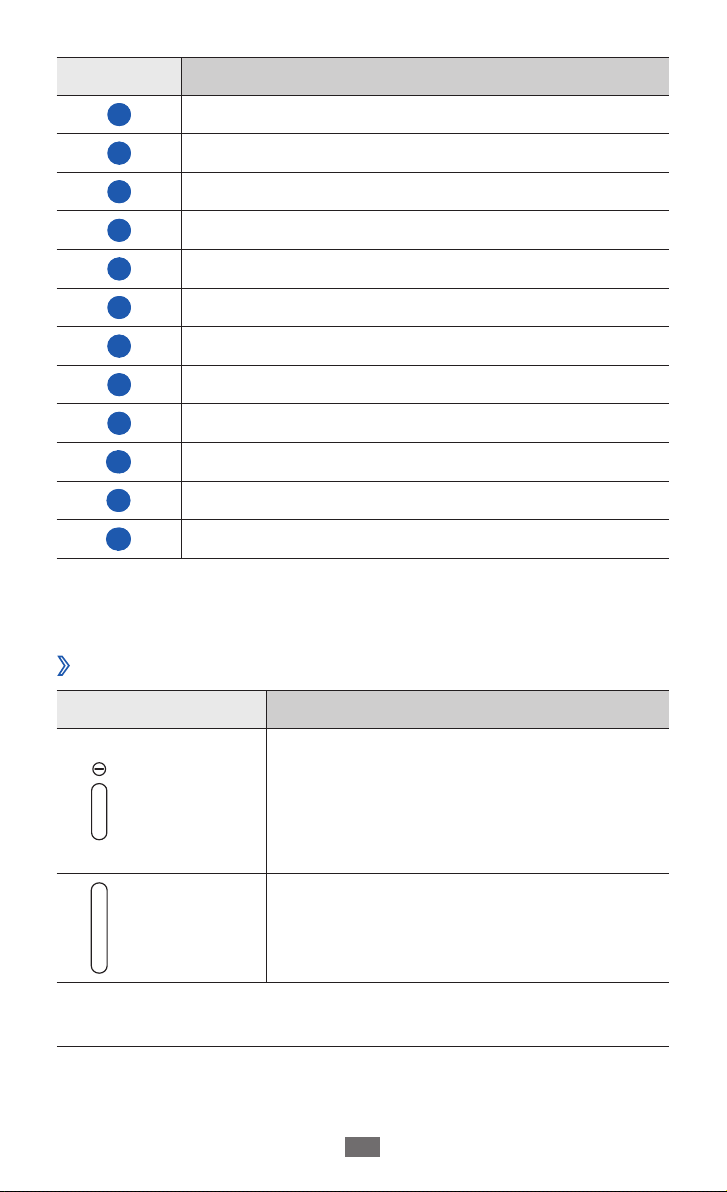
Kom godt i gang
15
Nummer Funktion
1
2
3
4
5
6
7
8
9
10
1 1
12
1. Forkert tilslutning af høretelefoner til enheden kan ødelægge
høretelefonstikket på høretelefonerne.
Taster
›
Tasten Tænd/Sluk/Genstart/Lås
Lydstyrketast
Højttaler
Lyssensor
Multifunktionsstik
Port til Sim-kort
1
Stik til høretelefoner
Forreste kameraobjektiv
Mikrofon
Bageste kameraobjektiv
Indbygget antenne
Kameralys
Tast Funktion
Tænd/
Sluk/
Genstart1/
Lås
Tænder for enheden (tryk og hold),
Adgang til hurtigmenuerne (tryk på
og hold), Genstart enheden (tryk og
hold nede i 10-15 sekunder), låser
berøringsskærmen.
Lydstyrke Indstiller enhedens lydstyrke.
1. Hvis din enhed har fatale fejl, hænger eller fryser, kan du være nød
til at genstarte den for at få funktionaliteten tilbage.
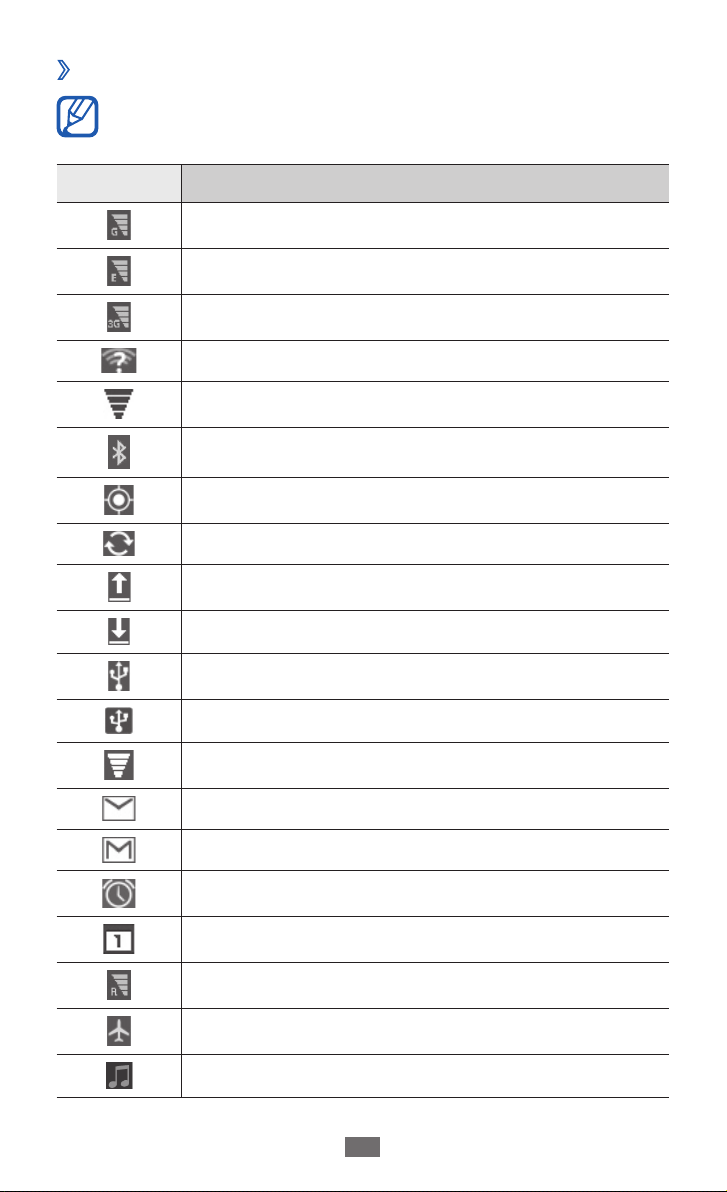
Kom godt i gang
16
Indikatorikoner
›
De viste ikoner på skærmen afhænger af dit land og din
tjenesteudbyder.
Ikon Betydning
Forbundet til GPRS-netværk
Forbundet til EDGE-netværk
Forbundet til UMTS-netværk
Åbne WLAN’er tilgængelige
WLAN tilsluttet
Bluetooth aktiveret
Modtager GPS-data
Synkroniseret via internettet
Uploader data
Downloader data
Forbundet til pc
USB-internetdeling aktiveret
Wi-Fi-deling er aktiveret
Ny e-mail-meddelelse
Ny Google Mail
Alarm aktiveret
Begivenhedsbesked
Roaming (uden for eget dækningsområde)
Flightmode aktiveret
Musikafspiller kører
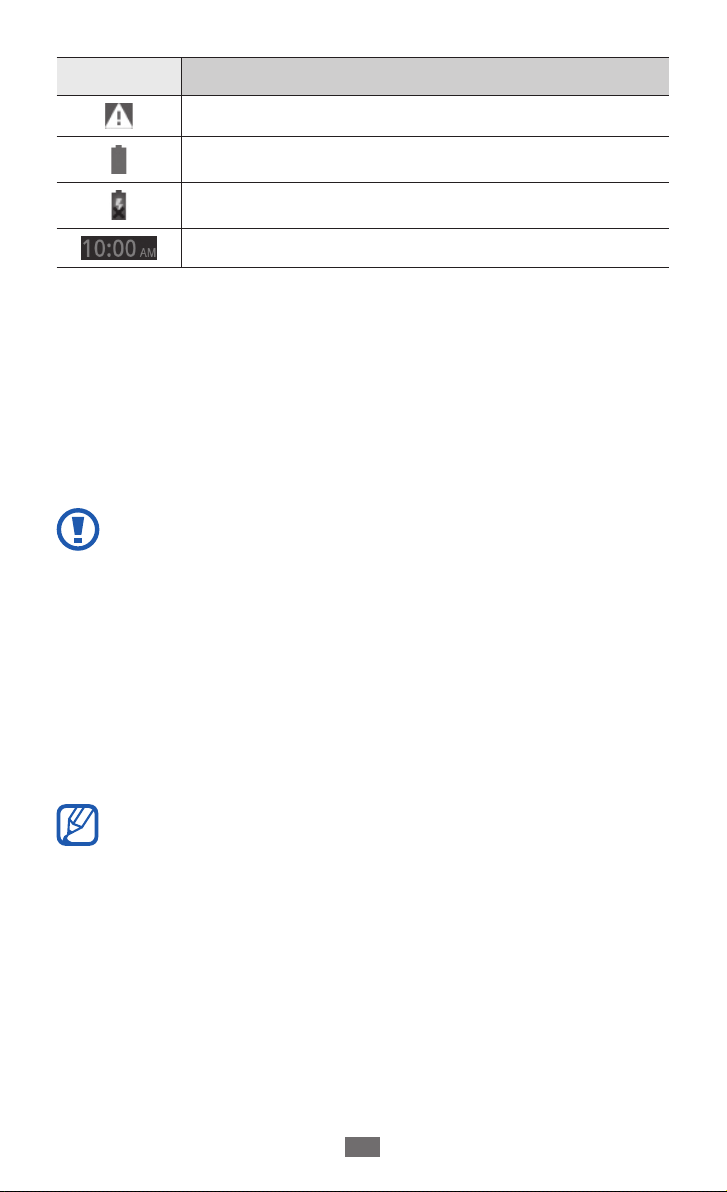
Kom godt i gang
17
Ikon Betydning
Der opstod en fejl eller du skal være forsigtig
1
Batteriniveau
Kan ikke ændre
Aktuelt klokkeslæt
1. Hvis du bruger en oplader, der ikke er godkendt af Samsung, vises
denne indikator ikke.
Brug af den berøringsfølsomme skærm
Med enhedens berøringsfølsomme skærm kan du let
vælge emner eller udføre forskellige funktioner. Lær det
grundlæggende om brug af den berøringsfølsomme skærm.
●
Undgå ridser i den berøringsfølsomme skærm ved ikke
at bruge spidse genstande.
●
Lad ikke den berøringsfølsomme skærm
komme i kontakt med andre elektriske enheder.
Elektrostatiske udladninger kan medføre fejl på den
berøringsfølsomme skærm.
●
Lad ikke den berøringsfølsomme skærm komme
i kontakt med vand. Der kan opstå fejl på den
berøringsfølsomme skærm under fugtige forhold eller
hvis den udsættes for vand.
●
For bedst at bruge den berøringsfølsomme skærm skal
du fjerne beskyttelsesfilmen på skærmen, før du bruger
enheden.
●
Din berøringsfølsomme skærm har et lag, der
registrerer små elektriske ladninger, der udsendes fra
den menneskelige krop. Den bedste ydelse opnås ved
at trykke på den berøringsfølsomme skærm med din
fingerspids. Den berøringsfølsomme skærm vil ikke
reagere på berøringer med spidse redskaber som f.eks.
styluspen eller kuglepen.
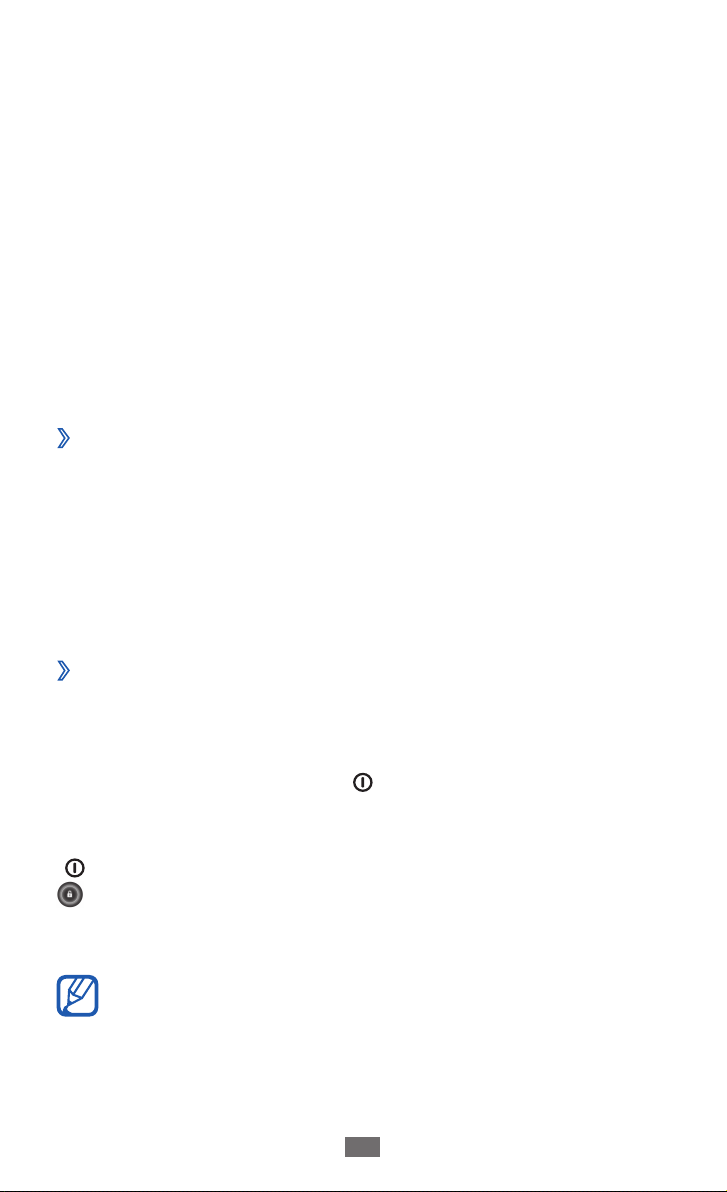
Kom godt i gang
18
Du kan kontrollere din berøringsfølsomme skærm ved at gøre
følgende:
●
Trykke: Tryk én gang med fingeren for at vælge eller starte en
menu, funktion eller et program.
●
Træk: Tryk og træk fingeren op, ned, til venstre eller højre for at
flytte objekter på lister.
●
Trykke og holde nede: Tryk på et objekt, og hold det nede i
mere end 2 sekunder for at åbne pop op-funktionslisten.
●
Trække og slippe: Tryk, og hold fingeren på et objekt, og træk
derefter fingeren for at flytte objektet.
●
Dobbelttrykke: Tryk to gange hurtigt med fingeren for at
zoome ind eller ud, mens du ser billeder.
Rotér den berøringsfølsomme skærm
›
Din enhed har en integreret bevægelsesføler, der registrerer
dens retning. Hvis du drejer enheden, vil grænsefladen
automatisk dreje i henhold til retningen.
Grænsefladen indstilles til at holde retningen ved at vælge
højre side af systembjælken og vælge Auto rotation på
meddelelsespanelet.
Lås eller lås den berøringsfølsomme skærm op
›
Når du ikke bruger enheden i en angivet periode, slukker
enheden den berøringsfølsomme skærm og låser automatisk
den berøringsfølsomme skærm for at undgå uønsket
betjening af enheden. Tryk på [
] for manuelt at låse den
berøringsfølsomme skærm.
Hvis du vil låse op, skal du tænde for skærmen ved at trykke på
[
], trykke på et hvilket som helst punkt på skærmen og trække
i en hvilken som helst retning, indstil cirklens kant nås. Hvis
du indstiller en skærmlås, skal du indtaste din PIN-kode eller
adgangskode eller tegne et mønster.
Du kan aktivere skærmens låsefunktion for at forhindre, at
andre bruger eller får adgang til dine personlige data og
oplysninger, som du har gemt på enheden. ► s. 25
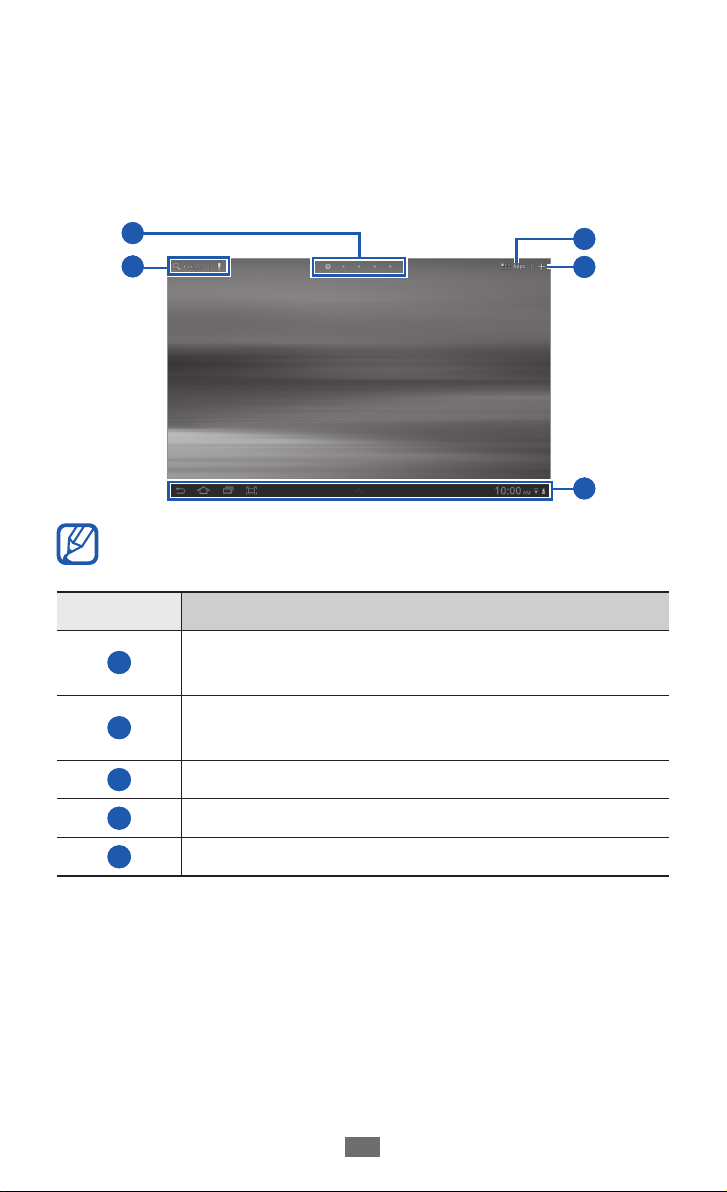
Kom godt i gang
19
Lære startskærmen at kende
Når enheden er i inaktiv tilstand, får du vist startskærmen.
Fra startskærmen kan du få vist din enheds status og
åbne programmer. Rul til venstre eller højre til et panel på
startskærmen.
1
2
Ovenstående skærm kan se anderledes ud, afhængigt af
dit land eller din tjenesteudbyder.
Nummer Funktion
1
2
3
Vælg en prik øverst på skærmen for at gå direkte
til det tilhørende panel.
Søger på nettet med den widget, der hedder
Google Search.
Få adgang til programlisten.
3
4
5
4
5
Tilpas startskærmen.
Systembjælke (se følgende afsnit)
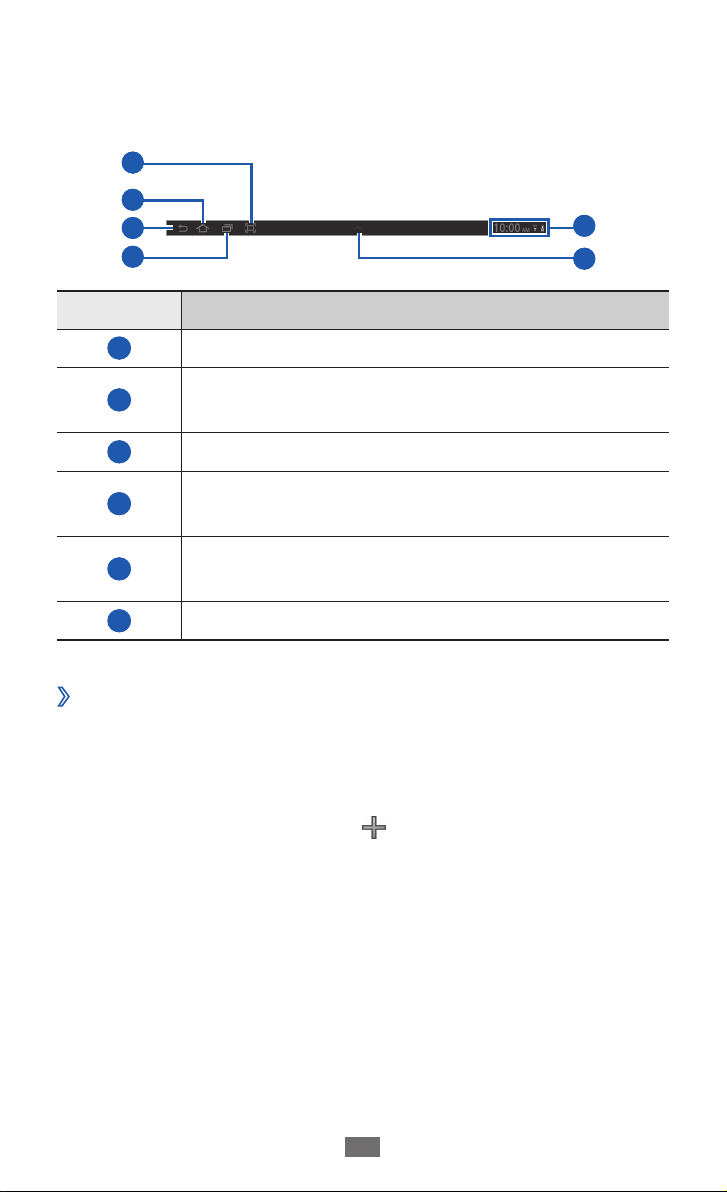
Kom godt i gang
20
Systembjælke
Fra systembjælken kan du hurtigt navigere på skærme, få
adgang til programmer, se systemoplysninger osv.
1
2
3
4
Nummer Funktion
5
6
1
2
3
4
5
6
Tilføj emner til startskærmen
›
Du kan brugertilpasse startskærmen ved at tilføje genveje til
programmer eller emner i programmer, Widgets eller mapper.
Sådan tilføjer du et emne til startskærmen:
Fra startskærmen vælger du
1
Vælg en emnekategori.
2
Widgets ●: Tilføj widgets. Widgets er små programmer,
der giver praktiske funktioner og oplysninger på
startskærmen.
●
Programgenvej
startskærmen.
Tag et billede den aktuelle skærm.
Går tilbage til startskærmen. Adgang til joblisten
(tryk og hold).
Går tilbage til den forrige skærm.
Åbn listen over seneste programmer. Adgang til
programlisten (tryk og hold).
Vis indikatorikoner og din enheds aktuelle status.
Åbn meddelelsespanelet.
Åbn genvejspanelet.
.
: Tilføj genveje til programmer på
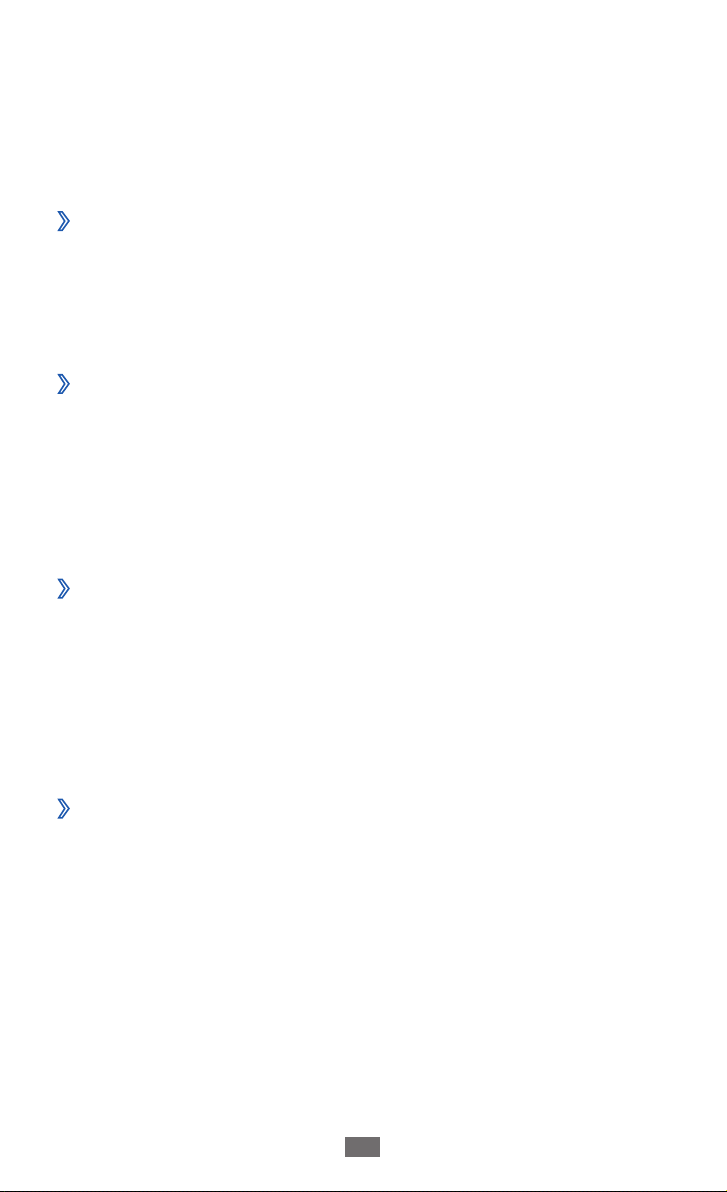
Kom godt i gang
21
Baggrunde ●: Indstiller et baggrundsbillede.
●
Mere
: Tilføj genveje til emner, som f.eks. bogmærker,
kontakter og kort.
Vælg et emne, der skal føjes til startskærmen.
3
Flyt emner på startskærmen
›
Tryk på et emne, og hold det nede, indtil startskærmgitteret
1
vises.
Træk emnet til den ønskede placering.
2
Fjern emner fra startskærmen
›
Tryk på et emne, og hold det nede for at fjerne det.
1
Skraldespanden vises øverst til højre på startskærmen.
Træk emnet til skraldespanden.
2
Slip emnet, når det og skraldespanden bliver rød.
3
Tilføj en genvej til et program
›
Tryk og hold på et programikon i programlisten, og træk det
1
til startskærmens panel nederst på skærmen.
Genvejsikonet for programmet bliver føjet til startskærmen.
Flyt ikonet til den ønskede placering, eller flyt det til et andet
2
panel på startskærmen.
Brug af meddelelsespanelet
›
Fra startskærmen, eller under brugen af et program, kan du
vælge højre side af systembjælken og så vælge en mulighed på
meddelelsespanelet.
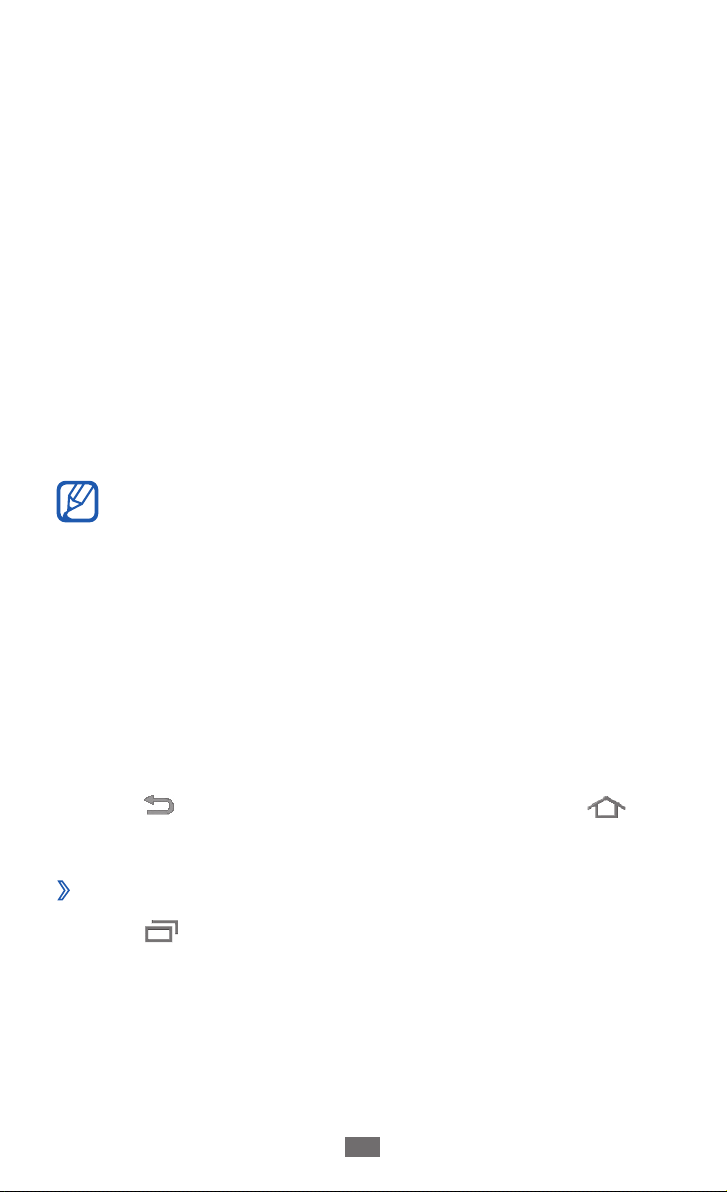
Kom godt i gang
22
Du kan få vist enhedens aktuelle status og bruge følgende
funktioner:
●
Wi-Fi
: Aktiver eller deaktiver WLAN-funktionen.
●
Beskeder
begivenheder.
●
GPS
●
Lyd/Lydløs
●
Auto rotation
rotation.
●
Bluetooth
Bluetooth-forbindelse.
●
Flightmode
Du kan også justere skærmens lysstyrke eller gå til
indstillingsmenuen.
: Indstil enheden til at advare dig om forskellige
: Aktiver eller deaktiver GPS-funktionen.
: Slå tilstanden Lydløs til og fra.
: Aktiverer eller deaktiverer den automatiske
: Aktiver eller deaktiver funktionen for trådløs
: Slå tilstanden Flightmode til og fra.
De tilgængelige muligheder afhænger af
tjenesteudbyderen og dit område.
Åbn programmer
Fra startskærmen vælger du 1 Programmer for at åbne
programlisten.
Alle → et program.
Vælg
2
For at få vist overførte programmer skal du vælge Mine
programmer.
Vælg
3
at vende tilbage til startskærmen.
Åbn seneste programmer
›
Vælg 1 for at åbne listen over nyligt anvendte
programmer.
Vælg et program.
2
for at vende tilbage til forrige skærm. Vælg for
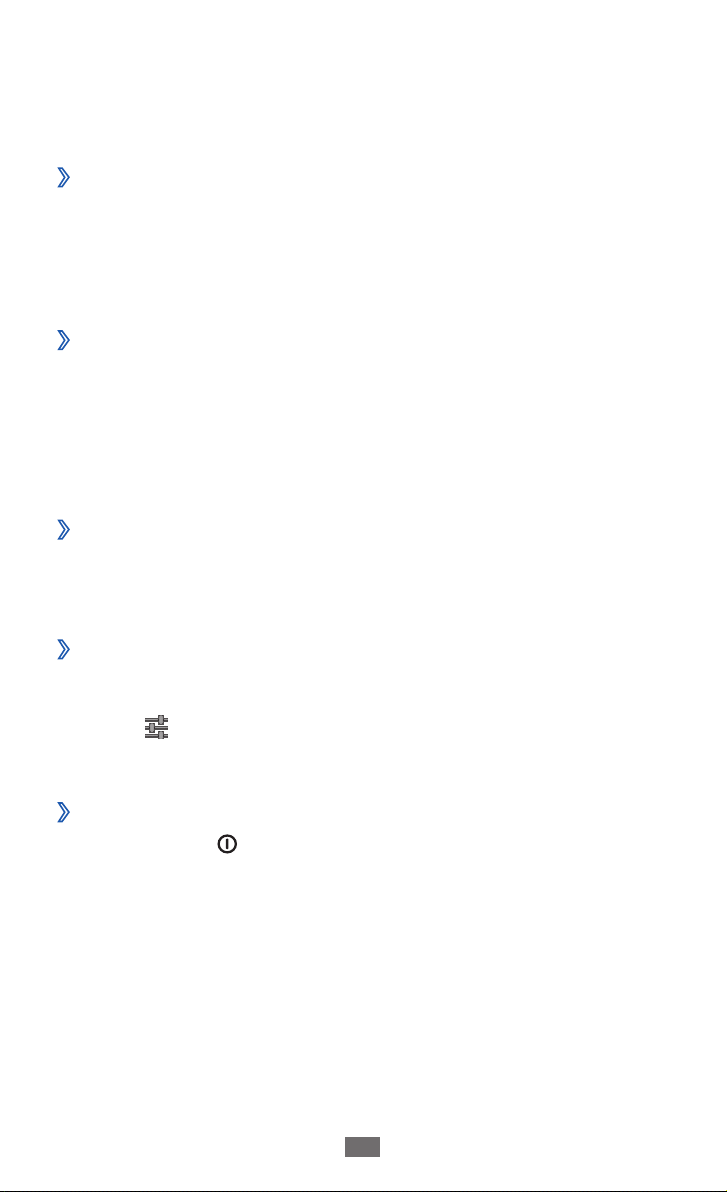
Kom godt i gang
23
Tilpas enheden
Få mere ud af din enhed ved at tilpasse den efter dine ønsker.
Skift skærmsprog
›
Fra startskærmen skal du åbne programlisten og vælge
1
Indstillinger → Sprog og input → Vælg sprog.
Vælg det ønskede sprog.
2
Indstilling af aktuelt klokkeslæt og dato
›
Fra startskærmen skal du åbne programlisten og vælge
1
Indstillinger → Dato og klokkeslæt.
Vælg din tidszone, indstil klokkeslæt og dato og skift andre
2
funktioner.
Slår berøringstone til og fra.
›
Fra startskærmen skal du åbne programlisten og vælge
Indstillinger
Justere enhedens lydstyrke
›
→
Lyd → Valg kan høres.
Tryk lydstyrketasten op eller ned.
1
Vælg 2 , og træk i skyderne for at justere lydstyrkeniveauet
for medielyde og meddelelser.
Skift til Lydløs
›
Tryk og hold på [ ], og vælg Lydløs tilstand for at slå lyden til
eller fra på enheden.
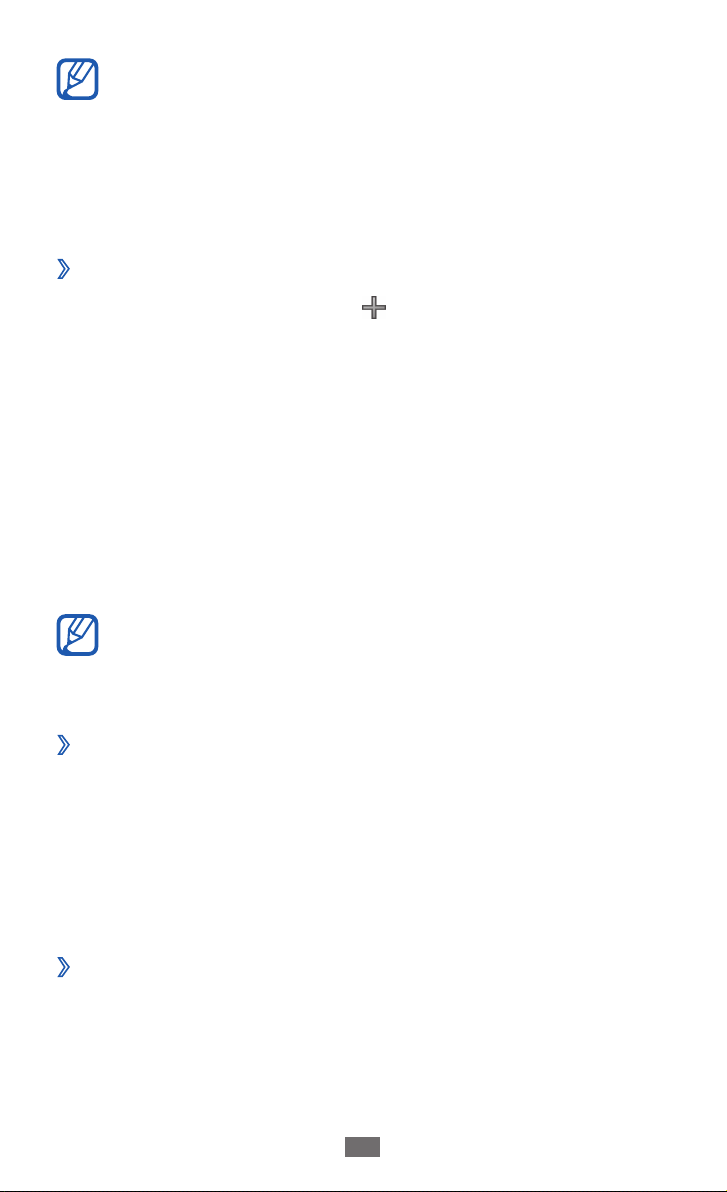
Kom godt i gang
24
Du kan indstille enheden til at advare dig om forskellige
begivenheder i tilstanden Lydløs. Fra startskærmen skal
du åbne programlisten og vælge Indstillinger → Lyd →
Vibration → Altid eller Kun, når lydløs er slået til. Når
du skifter til lydløs tilstand, vises Vibration i stedet for
Lydløs på meddelelsespanelet.
Indstil en baggrund for startskærmen
›
Fra startskærmen vælger du
1
Vælg en billedmappe.
2
Hvis du valgte standardmappen til baggrunde: Vælg Baggr.
på startskærm.
Vælg et billede.
3
Hvis du valgte en Live-baggrund, skal du vælge 4 Indstil
baggrund.
Hvis du valgte et billede fra Galleri, skal du flytte eller ændre
størrelse på rektanglen for at vælge en del af billedet og så
vælge OK.
Samsung er ikke ansvarlig for nogen form for brug af
standardbilleder eller baggrunde, der er tilgængelig på
din enhed.
Aktiver animation ved vindueskift
›
Du kan indstille en overgangseffekt til skift mellem vinduerne,
mens du bruger enheden.
Fra startskærmen skal du åbne programlisten og vælge
1
Indstillinger → Skærm → Animation.
→
Baggrunde.
Vælg en animationsfunktion.
2
Juster skærmens lysstyrke
›
Fra startskærmen skal du åbne programlisten og vælge
1
Indstillinger → Skærm → Lysstyrke.
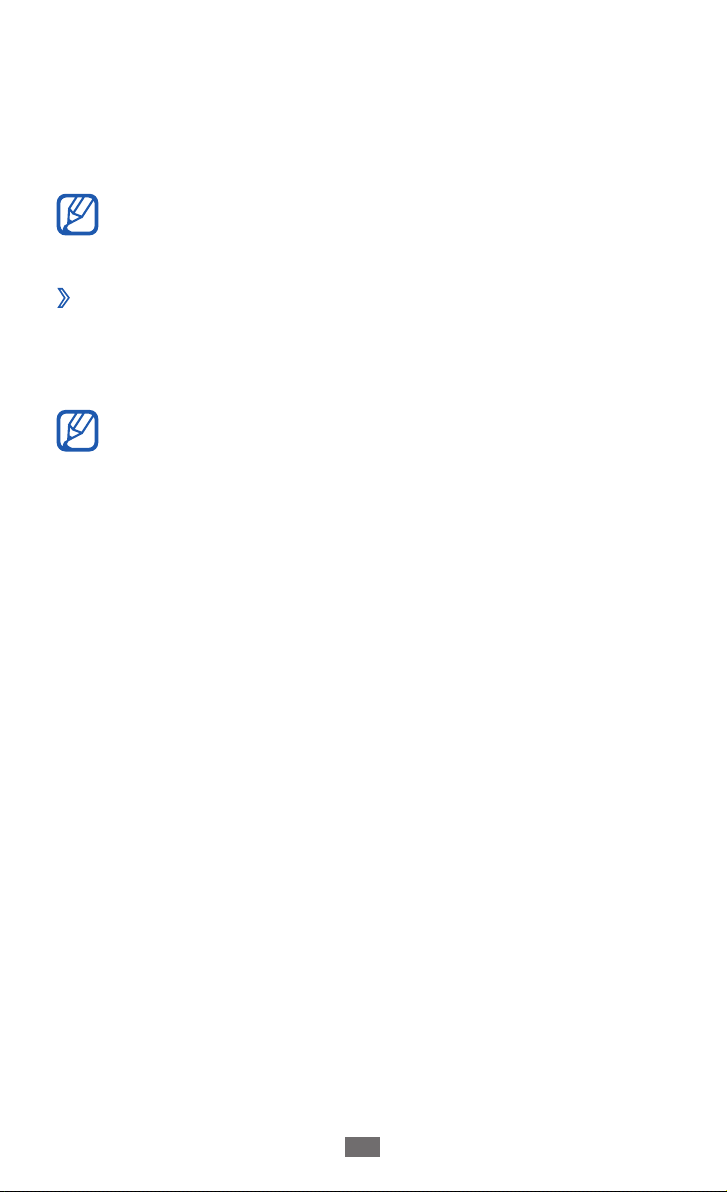
Kom godt i gang
25
Fjern markeringen i afkrydsningsfeltet ved siden af
2
Automatisk lysstyrke.
Træk skyderen for at justere lysstyrkeniveauet.
3
Vælg 4 OK.
Skærmens lysstyrkeniveau vil have betydning for, hvor
hurtigt enheden bruger batterikraft.
Indstil skærmlås
›
Du kan låse den berøringsfølsomme skærm med et
oplåsningsmønster eller en adgangskode for at undgå, at
uautoriserede personer bruger enheden uden din tilladelse.
●
Når du indstiller en skærmlås, vil din enhed kræve en
oplåsningskode hver gang, du tænder for den eller låser
den berøringsfølsomme skærm op.
●
Hvis du glemmer din PIN-kode eller adgangskode, skal
du indlevere din enhed til et Samsung servicecenter for
at få den nulstillet.
●
Samsung er ikke ansvarlig for noget tab af
sikkerhedskoder eller personlige oplysninger eller andre
skader, der er forårsaget af ulovlig software.
Indstil et oplåsningsmønster
Fra startskærmen skal du åbne programlisten og vælge
1
Indstillinger → Placering og sikkerhed → Konfigurer
→
skærmlås
Følg instruktionerne og eksemplerne på skærmen, og vælg
2
Næste.
Tegn et mønster ved at trække din finger, så mindst
3
4 punkter forbindes herved.
Fortsæt.
Vælg
4
Tegn mønsteret igen for at bekræfte det.
5
Vælg 6 Bekræft.
Mønster.
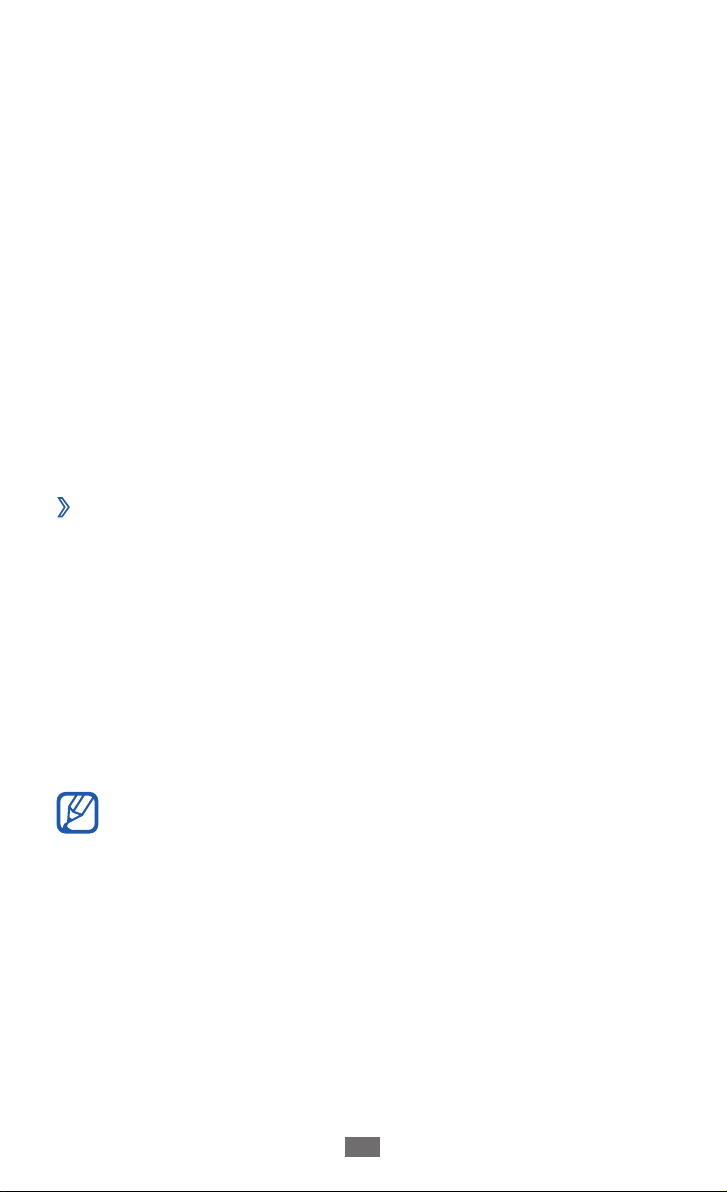
Kom godt i gang
26
Indstil en PIN-kode til oplåsning
Fra startskærmen skal du åbne programlisten og vælge
1
Indstillinger → Placering og sikkerhed → Konfigurer
→
skærmlås
PIN-kode.
Indtast en ny PIN-kode (numerisk), og vælg
2
Indtast PIN-koden igen, og vælg
3
OK.
Fortsæt.
Indstil en adgangskode til oplåsning
Fra startskærmen skal du åbne programlisten og vælge
1
Indstillinger → Placering og sikkerhed → Konfigurer
→
skærmlås
Indtast en ny adgangskode (alfanumerisk), og vælg
2
Indtast adgangskoden igen, og vælg
3
Lås dit SIM- eller USIM-kort
›
Du kan låse din enhed ved at aktivere den PIN-kode, der fulgte
med dit SIM- eller USIM-kort.
Fra startskærmen skal du åbne programlisten og vælge
1
Indstillinger → Placering og sikkerhed → Konfigurer
SIM-kortlås
Indtast PIN-koden, og vælg
2
Når PIN-låsen er aktiveret, skal du indtaste PIN-koden hver gang,
du tænder for enheden.
●
Hvis du indtaster en forkert PIN-kode for mange
gange, vil dit SIM- eller USIM-kort blive spærret. Du skal
indtaste en PUK-kode (oplåsningsnøgle for PIN-kode)
for at ophæve spærringen for SIM- eller USIM-kortet.
●
Hvis du spærrer dit SIM- eller USIM-kort ved at indtaste
en forkert PUK-kode, skal du indlevere kortet til din
tjenesteudbyder for at få ophævet spærringen.
Adgangskode.
→
Lås SIM-kort.
Fortsæt.
OK.
OK.
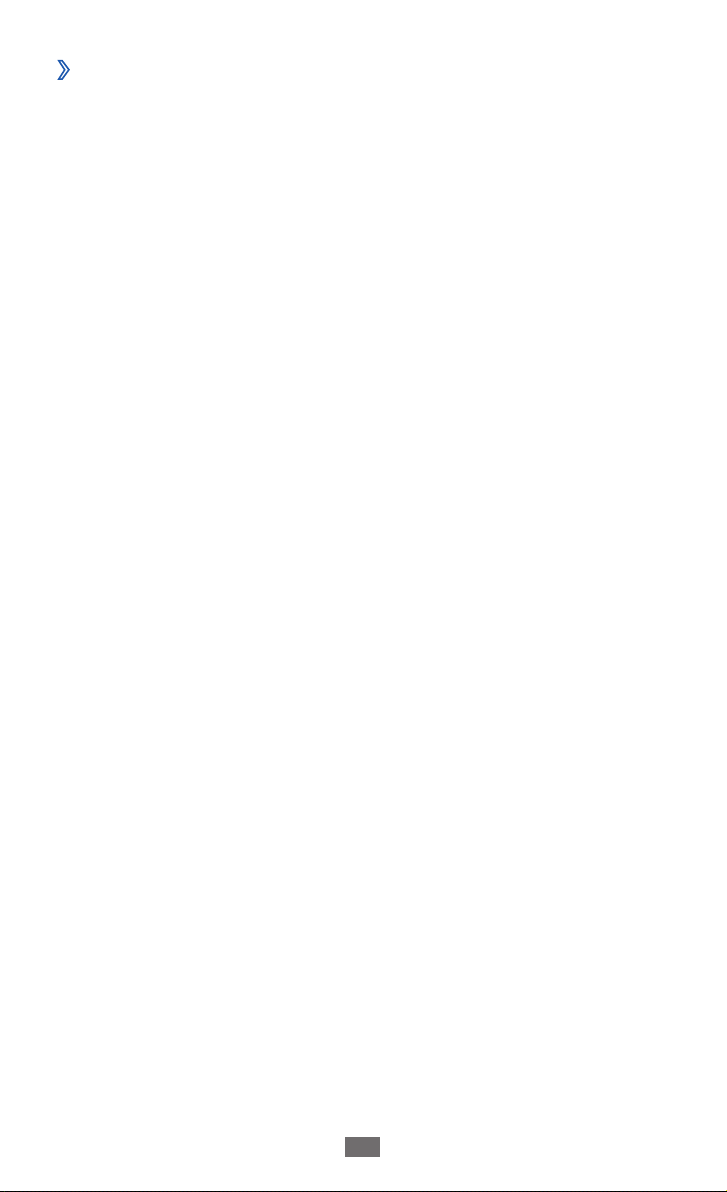
Kom godt i gang
27
Aktivere tyverisporing
›
Hvis nogen sætter et nyt SIM- eller USIM-kort i enheden, sender
tyverisporingsfunktionen automatisk kontaktnummeret til
angivne modtagere for at hjælpe med at finde din enhed.
For at bruge denne funktion har du brug for en Samsung-konto
for at fjernstyre enheden fra nettet.
Fra startskærmen skal du åbne programlisten og vælge
1
Indstillinger → Placering og sikkerhed → Tyverisporing.
Læs vilkårene og betingelserne, og vælg
2
Log på.
Vælg
3
Vælg Tilmeld for at oprette en Samsung-konto.
Indtast din e-mail-adresse og adgangskode for din
4
Samsung-konto, og vælg Log på.
Vælg
5
6
7
8
9
10
11
Tyverisporing.
Indtast adgangskoden til din Samsung-konto, og vælg
Vælg
Modtagere af meddelelse.
Indtast adgangskoden til din Samsung-konto igen, og vælg
OK.
Indtast et telefonnummer inklusive landekode (med +).
Indtast den tekstmeddelelse, der skal sendes til modtagerne.
Vælg
Udført.
Accepter.
OK.
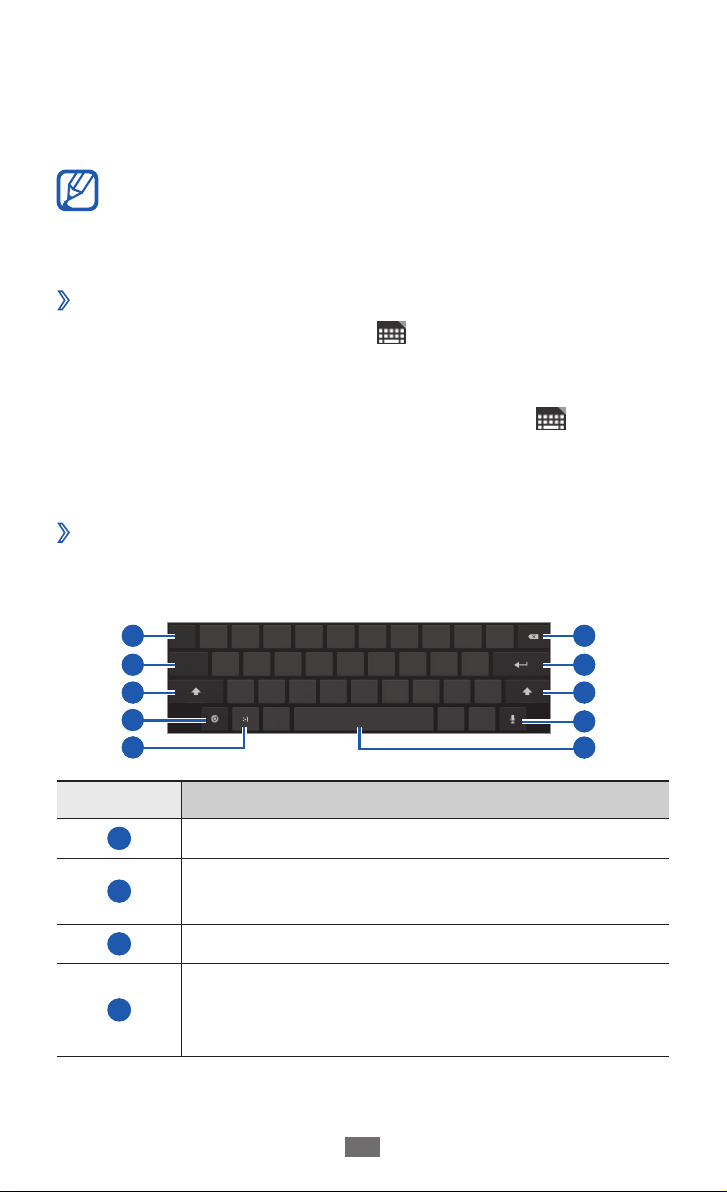
Kom godt i gang
28
Indtast tekst
Du kan indtaste tekst ved at vælge tegn på det virtuelle tastatur,
skrive med hånden på skærmen eller tale ord ind i mikrofonen.
Du kan indtaste tekst på bestemte sprog. For at indtaste
tekst skal du ændre indtastningssprog til et af de
understøttede sprog. ► s. 103
Man kan ændre tastaturtypen
›
Du kan skifte tastaturtypen. Vælg på systemlinjen, og vælg
en tastaturtype (Android-tastatur, Samsung-tastatur eller
Swype-tastatur).
Du kan også indtaste tekst med din stemme. Vælg
stemmeindtastningsmulighed i overensstemmelse med det
sprog, du vil anvende.
Indtast tekst med Android-tastaturet
›
Indtast tekst ved at vælge alfanumeriske taster. Du kan bruge
følgende taster:
og en
1
2
3
4
5
Nummer Funktion
1
2
3
4
Flytter markøren til næste tekstindtastningsfelt.
Skifter mellem tal/symbol-tilstand og
ABCtilstand.
Skifter mellem små og store bogstaver.
Få adgang til tastaturindstillinger,
Skift tastaturtype, eller aktiver
stemmeinputfunktioner (tryk og hold).
6
7
3
8
9
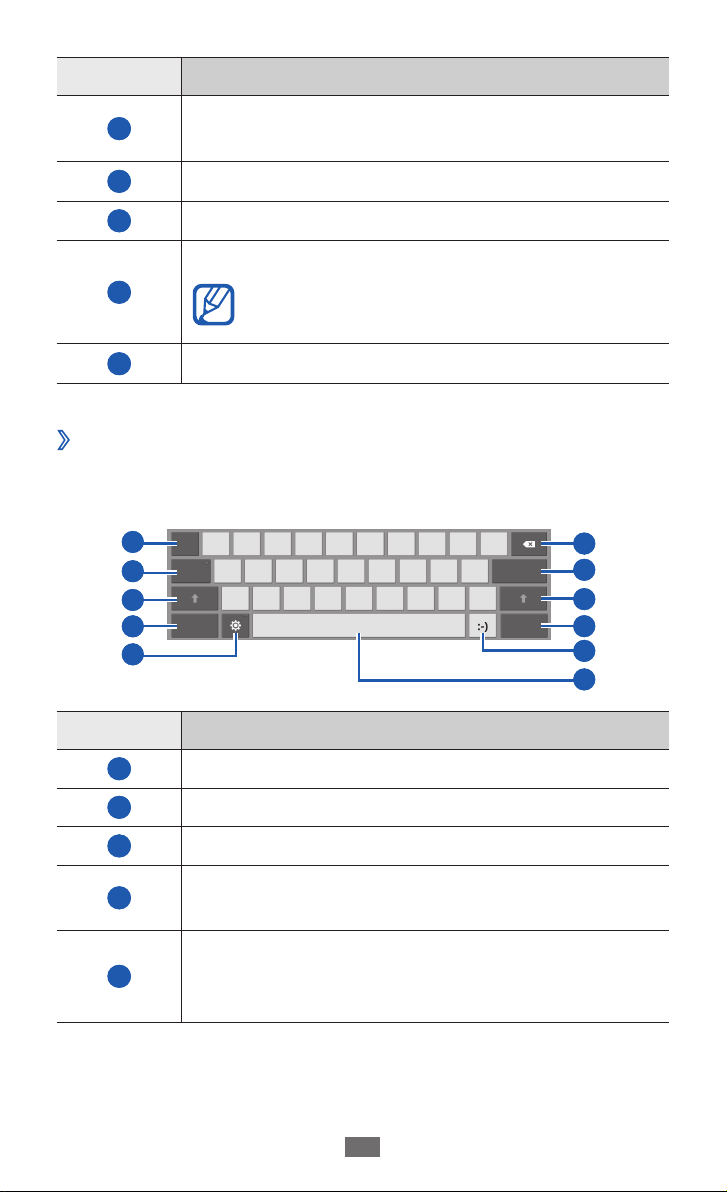
Kom godt i gang
29
Nummer Funktion
5
6
7
Indsæt et humørikon, Åbner listen over
humørikoner (tryk og hold).
Sletter det du har skrevet.
Start en ny linje.
Indtast tekst med din stemme.
8
Denne funktion er måske ikke tilgængelig,
afhængigt af det valgte indtalingssprog.
9
Indtast tekst med Samsung-tastaturet
›
Indsæt et mellemrum.
Indtast tekst ved at vælge alfanumeriske taster. Du kan bruge
følgende taster:
1
2
3
4
5
6
1
3
7
8
9
Nummer Funktion
1
2
3
4
Flytter markøren til næste tekstindtastningsfelt.
Indtast tekst med store bogstaver.
Skifter mellem små og store bogstaver.
Skifter mellem tal/symbol-tilstand og
ABCtilstand.
Få adgang til tastaturindstillinger,
5
Skift tastaturtype, eller aktiver
stemmeinputfunktioner (tryk og hold).
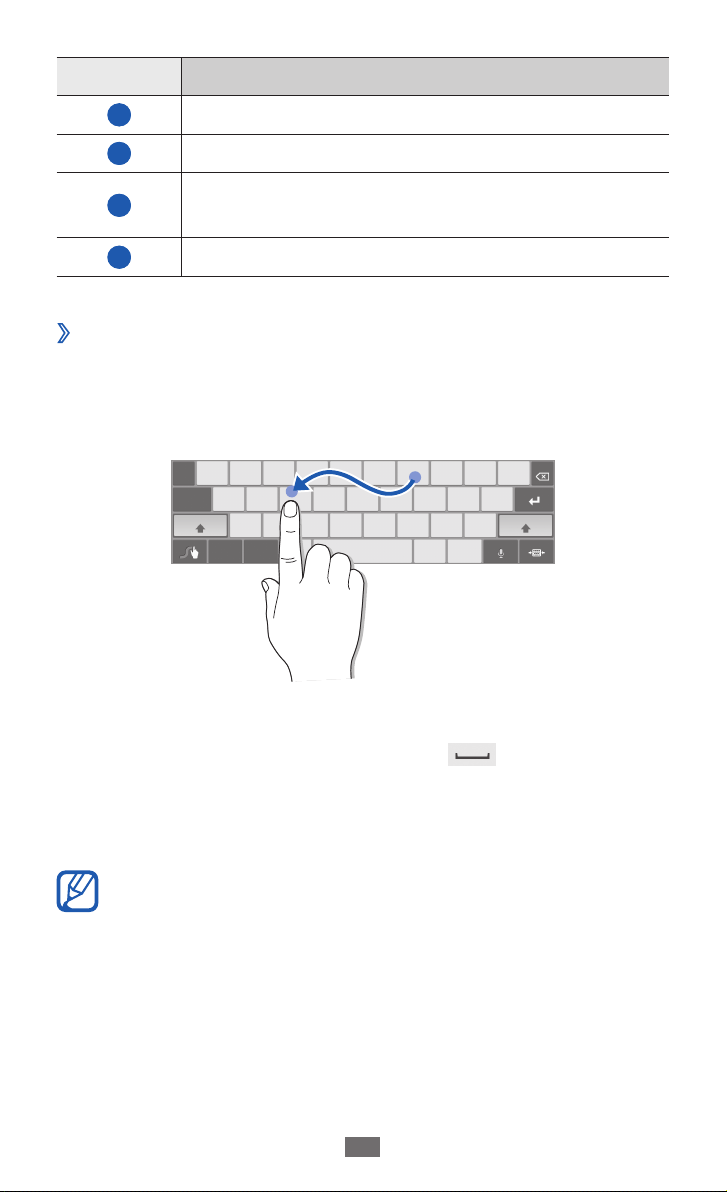
Kom godt i gang
30
Nummer Funktion
6
7
8
9
Indtast tekst via Swype-tastaturet
›
Vælg det første tegn i et ord, og træk din finger til et andet
1
tegn uden at slippe skærmen med fingeren.
Fortsæt, indtil du er færdig med ordet.
2
Sletter det du har skrevet.
Vedhæft et element.
Indsæt et humørikon, Åbner listen over
humørikoner (tryk og hold).
Indsæt et mellemrum.
Slip fingeren ved det sidste tegn.
3
Når ordet vises korrekt, skal du vælge
4
mellemrum. Hvis det korrekte ord ikke vises, skal du vælge et
alternativt ord på den liste, der vises.
Gentag trin 1-4 for at gøre din tekst færdig.
5
●
Du kan også trykke på tasterne for at indtaste tekst.
●
Du kan trykke og holde en tast nede for at indtaste
bogstaver fra den øverste halvdel af tasten. Når du
trykker og holder en tast nede, indtil bogstavlisten vises,
kan du indtaste specialtegn og symboler.
for at indsætte et
